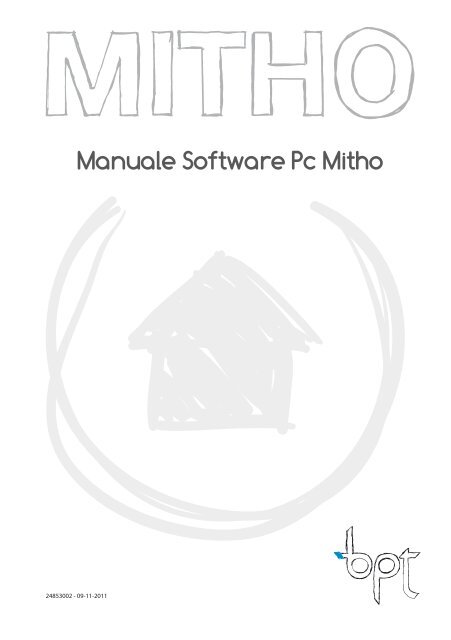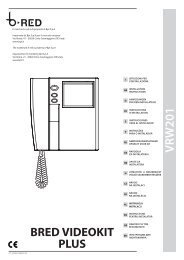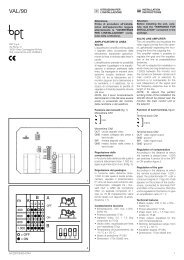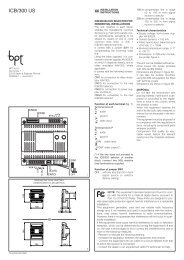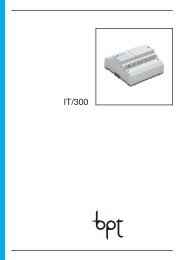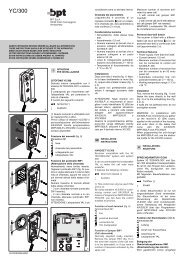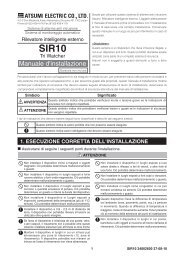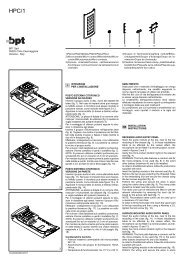istruzioni software pcmitho it - Bpt
istruzioni software pcmitho it - Bpt
istruzioni software pcmitho it - Bpt
Create successful ePaper yourself
Turn your PDF publications into a flip-book with our unique Google optimized e-Paper software.
ON SERVICE OFFINDICEManuale Software PcM<strong>it</strong>hoContenuto della confezione e requis<strong>it</strong>i di sistemaContenuto della confezione- Cavo USB di connessione tra PC e OH/GW- CD con il <strong>software</strong> PcM<strong>it</strong>hoRequis<strong>it</strong>i hardware e <strong>software</strong>- PC Pentium III 700 MHz o superiore, RAM 128 MB, 40 MB di spazio su HD, video XGA- Sistemi operativi compatibiliWindows 98SEWindows MEWindows 2000Windows XP (con RAM minima 512 MB)Windows Vista (con RAM minima 1 GB)Windows 7Windows 8PC MITHOHOASIS SW11 2 3 41 2 3 4ONm ATTENZIONE !In Computer con Sistema Operativo Microsoft Vista, PcM<strong>it</strong>ho può funzionare solo se installato da profilo Amministratore.AvvertenzeLe informazioni pubblicate nel presente manuale contengono dir<strong>it</strong>ti di <strong>Bpt</strong> S.p.a. o dei suoi forn<strong>it</strong>ori e non possonoessere riprodotte in qualsiasi maniera né trasmesse ad altri.Le informazioni contenute nel presente manuale sono soggette a modifiche senza preavviso. <strong>Bpt</strong> S.p.a. non assumealcuna responsabil<strong>it</strong>à per gli eventuali errori che il presente documento può contenere.Se non specificato diversamente, ogni riferimento a società, nomi, dati ed indirizzi utilizzati nella riproduzione delleschermate e negli esempi è puramente casuale ed ha il solo scopo di illustrare l’uso del prodotto <strong>Bpt</strong> S.p.a..Nessuna parte del presente manuale può essere riprodotta in qualsiasi forma o mezzo elettronico o meccanico, peralcun uso, senza il permesso scr<strong>it</strong>to di <strong>Bpt</strong> S.p.a..Il contenuto di questo programma è oggetto di dir<strong>it</strong>ti esclusivi della società <strong>Bpt</strong> S.p.a..5
INDICEManuale Software PcM<strong>it</strong>hoGeneral<strong>it</strong>à sulla programmazione dell’impiantoDefinizione di ingressi e usc<strong>it</strong>e analogiche e dig<strong>it</strong>aliIngressi dig<strong>it</strong>aliTipo di ingressi, disponibili in molti moduli domotici, che consentono il collegamento di dispos<strong>it</strong>ivi dotati di contattipul<strong>it</strong>i (pulsanti, interruttori, sensori con usc<strong>it</strong>a a relè ecc.)Usc<strong>it</strong>e dig<strong>it</strong>ali a relèTipo di usc<strong>it</strong>e, disponibili in molti moduli domotici, che consentono il comando “on/off” (accensione / spegnimento)di carichi elettrici quali luci, elettrovalvole, motori ecc...Ingressi analogiciTipo di ingressi, disponibili solo nei moduli domotici dedicati, tram<strong>it</strong>e i quali è possibile acquisire, dig<strong>it</strong>alizzandolo, ilvalore di sensori, trasduttori ecc. in grado di convertire il valore di una grandezza fisica (intens<strong>it</strong>à luminosa, umid<strong>it</strong>à,intens<strong>it</strong>à del vento ecc...) in un segnale elettrico.Usc<strong>it</strong>e analogicheTipo di usc<strong>it</strong>e, disponibili solo nei moduli domotici dedicati, che consentono il comando mediante una tensionevariabile nel tempo (0-10V), di dispos<strong>it</strong>ivi quali elettrovalvole proporzionali, dispos<strong>it</strong>ivi per il controllo di corpi illuminantiecc.Un tipo “speciale” di usc<strong>it</strong>e analogiche è dato dalle usc<strong>it</strong>e “dimmer” che consentono il comando diretto di carichielettrici alimentati a tensione di rete mediante parzializzazione dell’onda di tensione. Questo tipo di usc<strong>it</strong>e consentonoil comando di luci, resistenze, motori ecc.Tram<strong>it</strong>e il <strong>software</strong> di configurazione è possibile scegliere i tipi di ingressi e di usc<strong>it</strong>e più adatti alle esigenzedell’impianto da automatizzare, creare i legami “logici” che determinano il funzionamento dell’impianto, programmarele funzioni che determinano le prestazioni del sistema.Le logiche di controllo delle usc<strong>it</strong>e analogicheModal<strong>it</strong>à “Dimmer”La logica di funzionamento manuale (o “Dimmer”) consente di comandare l’usc<strong>it</strong>a e quindi il carico agendo su unnormale pulsante.• azionando il pulsante per un tempo inferiore a 1 secondo, il carico viene comandata “passo-passo” (ad ogni pressionedel pulsante si passa da accensione a spegnimento o viceversa) e ad ogni accensione la parzializzazioneassume l’ultimo valore memorizzato.• azionando il pulsante per un tempo superiore a 1 s ma inferiore a 2 s, il carico viene pilotato col massimo valoredi parzializzazione al valore massimo impostato.• azionando il pulsante per un tempo superiore a 2 secondi, la parzializzazione viene variata (in sal<strong>it</strong>a e in discesa)per consentire di selezionare il valore desiderato, al rilascio viene mantenuto il valore scelto.Modal<strong>it</strong>à “Lineare”Questa logica di funzionamento automatico prevede che il valore dell’usc<strong>it</strong>a sia funzione lineare dell’andamento diun ingresso analogico. Il fattore di scala (k) è programmabile..6
INDICEManuale Software PcM<strong>it</strong>hoModal<strong>it</strong>à “Step”Questa logica di funzionamento automatico prevede che il valore dell’usc<strong>it</strong>a assuma dei valori associati a “eventi”(max 8) dati dal superamento (“in sal<strong>it</strong>a” e/o “in discesa”) di soglie programmabili di un ingresso analogico (locale o disistema) oppure dall’attivazione di uno o più ingressi dig<strong>it</strong>ali.Modal<strong>it</strong>à “Inseguimento”Questa logica di funzionamento automatico prevede che l’usc<strong>it</strong>a “insegua” il set-point impostato (da <strong>software</strong> diconfigurazione, da terminale o da ingresso analogico) al variare del valore misurato (direttamente o indirettamente)della variabile che si desidera controllare.Le logiche di controllo delle usc<strong>it</strong>e dig<strong>it</strong>aliONPulsanteONOFFPulsante ONPulsante OFFOFFONONRelè OFFONRelè OFFRelè OFFFunzione “PASSO PASSO”ONTimer Ad ogni o attivazione del pulsante di comando, il relèInterruttorecommuta diONTimer o OFF stato.ONTimer Interruttore o OFFInterruttoreUna sempliceOFFapplicazione è il comando di accensionee spegnimentoONdi una luce, anche da più pulsanti.ONRelè OFFONRelè OFFRelè OFFONPulsanteONOFFPulsante ONPulsante OFFOFFONONRelè OFFONRelè OFFRelè OFFONPulsanteONOFFPulsante ONPulsante OFFOFFONONRelè OFFONRelè OFFRelè OFFFunzione “ON”Ad ogni attivazione del pulsante di comando, il relèONcommuta allo stato ON se in condizione di OFF, altrimentiil comando ONPulsanteOFF viene ignorato.Pulsante ONPulsante OFFQuesta funzione è utile in caso si voglia implementareun comandoOFFONdi “accensione” incondizionato.R RONRelè OFFON RTRRelè OFFR R TTRelè OFFTTTFunzione “OFF”Ad ogni attivazione del pulsante di comando, il relèCrepuscolarecommuta allo ON stato OFF se in condizione di ON, altrimentiil comando viene ignorato.CrepuscolareON OFFCrepuscolareON OFFTimer o OFFQuesta funzione ON è utile in caso si voglia implementareun o comando ON di “spegnimento” incondizionato.Interruttore OFFTimerTimer Interruttore o ON OFFInterruttore OFF ONRelè OFFONRelè ON OFFRelè OFF7
INDICERelèONOFFManuale Software PcM<strong>it</strong>hoFunzione “DIRETTO”Fino a quando il contatto in ingresso rimane chiuso(ON), il relè rimane ecc<strong>it</strong>ato (ON).ONTimer o ONPulsante InterruttoreOFFOFFN. B. Funzione associabile ad un pulsante se questo èl’unico ad agire su un relé.RelèRelèONONOFFOFFRRTTCrepuscolareON ONOFFPulsanteOFFTimer o ONInterruttore OFFONRelè ON OFFRelè OFFRRTTFunzione “ABILITAZIONE”L’attivazione del relè è come nel comando diretto, maavverrà solo se c’è il consenso del comando di abil<strong>it</strong>azione(esempio crepuscolare), che verrà a sua voltaconnesso ad un ingressoL’esempio più tipico è l’utilizzo di un crepuscolare sugruppi di corpi illuminanti per esterno azionati da untimer o accesi con un normale pulsanteCrepuscolareONPulsanteOFFTimer oInterruttoreRelèRelèONOFFONOFFONOFFONOFFR R RTLa durata dell’attivazione programmata è indipendentedalla durata dell’impulso di comando.Attivando nuovamente l’ingresso il timer viene riattivato.TTFunzione “IMPULSO”Un impulso in ingresso di qualsiasi durataprovoca l’attivazione del relè per un tempodi r<strong>it</strong>ardo (R) e durata (T) programmato dalterminale OH/T ( i tempi sono programmabilida 1” a 59’ 59”)L’esempio può essere l’accensione delle luciscale di un condominio8
INDICEManuale Software PcM<strong>it</strong>hoModuli domotici e dispos<strong>it</strong>ivi controllabiliDispos<strong>it</strong>ivi di sistemaModuli e funzioni di controlloOH/A.01 è un alimentatore che e fornisce la tensione necessaria al funzionamento di tutti i dispos<strong>it</strong>ivi di sistemacollegati al bus. L’apparecchio è predisposto per il collegamento ad una fonte di alimentazione di soccorsoesterna.OH/AS è un alimentatore che e fornisce la tensione necessaria al funzionamento di tutti i dispos<strong>it</strong>ivi di sistemacollegati al bus.Essendo inoltre dotato di ingresso per batterie di soccorso (2 x 7,2 Ah a 12 V – OH/B065) è in grado di continuare afornire alimentazione ai dispos<strong>it</strong>ivi collegati sul bus anche in caso di mancanza di tensione di rete. Le batterie vengonomantenute in carica dal modulo stesso e garantiscono al sistema una autonomia minima di 7 ore.NH-RBB è un modulo ripet<strong>it</strong>ore di linea che permette di espandere le prestazioni della linea bus in termini di estensionee di numero di dispos<strong>it</strong>ivi ad essa collegati.OH/GW è il modulo che permette di interfacciare la rete Bus MultiMaster (MM) con il bus di sistema. Inoltre consentel’interfacciamento al gateway per reti LAN OH/ETH1 o con i sistemi antintrusione Brahms compatibili.Il dispos<strong>it</strong>ivo consente il controllo delle principali funzioni di automazione dell’impianto mediante smartphone,PC, iPhone e iPad collegati su rete locale Ethernet o WiFi e dotati di browser compatibili con HTML5-CSS3; inoltreconsente di connettere diversi tronconi di impianto tra loro mediante rete Ethernet (LAN).9
INDICEManuale Software PcM<strong>it</strong>hoModuli con ingressi dig<strong>it</strong>aliModuli e funzioni di controlloDispos<strong>it</strong>ivi controllabiliIngressiUsc<strong>it</strong>eOH/6I è equipaggiato di 6 ingressi per contatto senza passaggio dicorrente o tensione ai capi.OH/4I è un modulo dotato di 4 ingressi per contatto. Le 4 usc<strong>it</strong>epossono essere utilizzate per attivare LED di controllo che richiedanocarichi fino a 2mA.Moduli con Usc<strong>it</strong>e Dig<strong>it</strong>ali a RelèModuli e funzioni di controlloDispos<strong>it</strong>ivi controllabiliIngressiUsc<strong>it</strong>eOH/RP è un modulo dotato di una usc<strong>it</strong>a a relè (16 A) espandibilecon il modulo OH/2RP dotato di altre due usc<strong>it</strong>e a relè (con lestesse caratteristiche).OH/2RP è un modulo slave dotato di 2 usc<strong>it</strong>e a relè (16 A) utilizzabilesolo in accoppiamento con il modulo OH/RP.10
INDICEManuale Software PcM<strong>it</strong>hoModuli Misti con Ingressi Dig<strong>it</strong>ali e Usc<strong>it</strong>e Dig<strong>it</strong>ali a RelèModuli e funzioni di controlloDispos<strong>it</strong>ivi controllabiliIngressiUsc<strong>it</strong>eOH/RI è un modulo dotato di un relè (portata 5A per carichi resistivio lampade ad incandescenza e 2A per carichi induttivi, lampadefluorescenti o trasformatori ferromagnetici) e 3 ingressi dig<strong>it</strong>aliper il collegamento di dispos<strong>it</strong>ivi di comando dotati di contatti diusc<strong>it</strong>a liberi da tensione.OH/3RPI è un modulo dotato di 3 usc<strong>it</strong>e a relè (portata 16A percarichi resistivi o lampade ad incandescenza e 5A per carichiinduttivi, lampade fluorescenti o trasformatori ferromagnetici) e 3ingressi dig<strong>it</strong>ali per il collegamento di dispos<strong>it</strong>ivi di comando dotatidi contatti di usc<strong>it</strong>a liberi da tensione.OH/R è equipaggiato di 4 usc<strong>it</strong>e a relè, corrente massima 5 A concarico resistivo (2 A con carico induttivo), e 4 ingressi dig<strong>it</strong>ali per ilcollegamento di dispos<strong>it</strong>ivi di comando dotati di contatti di usc<strong>it</strong>aliberi da tensione.OH/RI4416 è un modulo dotato di 4 usc<strong>it</strong>e a relè (portata 16Aper carichi resistivi o lampade ad incandescenza e 5A per carichiinduttivi, lampade fluorescenti o trasformatori ferromagnetici) e4 ingressi dig<strong>it</strong>ali per il collegamento di dispos<strong>it</strong>ivi di comandodotati di contatti di usc<strong>it</strong>a liberi da tensione. In caso di mancanza dialimentazione dalla linea BUS è possibile commutare lo stato dei reléalla condizione desiderata spostando manualmente il coincidentesw<strong>it</strong>ch montato sul frontale del modulo.11
INDICEManuale Software PcM<strong>it</strong>hoModuli con Ingressi AnalogiciModuli e funzioni di controlloDispos<strong>it</strong>ivi controllabiliIngressiUsc<strong>it</strong>eOH/AI4 è un dispos<strong>it</strong>ivo dotato di 4 ingressi analogici tram<strong>it</strong>e iquali è possibile acquisire segnali provenienti da sensori conusc<strong>it</strong>a 0-10V, 0-1V, 4-20mA o 0-20mA.E’ inoltre dotato di 2 ingressi contaimpulsi (freq. max 50 Khz) tram<strong>it</strong>ei quali è possibile acquisire segnali provenienti da sensoricon usc<strong>it</strong>a a impulsi.OH/MT2 è un dispos<strong>it</strong>ivo dotato di 2 ingressi tram<strong>it</strong>e i quali èpossibile acquisire segnali provenienti da sonde di temperaturaOH/STI, OH/STE o da sonde termiche PT1000. Dispone inoltre di2 ingressi per il collegamento di igrometri con usc<strong>it</strong>a 4-20 mA.Moduli con Usc<strong>it</strong>e Analogiche e moduli mistiModuli e funzioni di controlloDispos<strong>it</strong>ivi controllabiliIngressiUsc<strong>it</strong>eOH/AO4010 è un modulo dotato di 4 usc<strong>it</strong>e 0÷10V con le quali èpossibile comandare dispos<strong>it</strong>ivi quali elettrovalvole proporzionali,dispos<strong>it</strong>ivi per il controllo di corpi illuminanti ecc.É inoltre dotato di 4 usc<strong>it</strong>e a relè (portata 16A per carichi resistivio lampade ad incandescenza e 5A per carichi induttivi, lampadefluorescenti o trasformatori ferromagnetici) e 4 ingressi dig<strong>it</strong>ali peril collegamento di dispos<strong>it</strong>ivi di comando dotati di contatti di usc<strong>it</strong>aliberi da tensione.I relè sono sempre associati all’usc<strong>it</strong>a 0÷10V corrispondente, nonsarà quindi possibile associare il relè 1 del modulo ad un’usc<strong>it</strong>a0÷10V che non sia la 1.Segue12
INDICEManuale Software PcM<strong>it</strong>hoModuli e funzioni di controlloDispos<strong>it</strong>ivi controllabiliIngressiUsc<strong>it</strong>eOH/AO1010 è un dispos<strong>it</strong>ivo da utilizzare in sistemi domotici <strong>Bpt</strong>.Il modulo è equipaggiato di 1 relè e 1 usc<strong>it</strong>a 0÷10 V, mediante laquale è possibile comandare dispos<strong>it</strong>ivi dotati di ingresso 0÷10 V,come ad esempio dimmer per lampade al neon o a incandescenza.È equipaggiato inoltre di 1 ingressi dig<strong>it</strong>ali per la gestione di contatti(per esempio dei pulsanti).OH/ DI2230 è un modulo dotato di 2 usc<strong>it</strong>e per la parzializzazionedella tensione di alimentazione di 2 carichi con potenza max 300Wo di un singolo carico da 500W.É inoltre dotato di 2 ingressi analogici per sensori con usc<strong>it</strong>a 0-10Ve 2 ingressi dig<strong>it</strong>ali per il collegamento di dispos<strong>it</strong>ivi di comandodotati di contatti di usc<strong>it</strong>a liberi da tensioneModuli a relè per controllo motoriModuli e funzioni di controlloDispos<strong>it</strong>ivi controllabiliIngressiUsc<strong>it</strong>eL’OH/MA è un modulo per il controllo di una motorizzazione peraperture automatiche (es. tende da sole, tapparelle, ecc.). E’ inoltredotato di 3 ingressi dig<strong>it</strong>ali per il collegamento di dispos<strong>it</strong>ivi dicomando dotati di contatti di usc<strong>it</strong>a liberi da tensione.13
INDICEManuale Software PcM<strong>it</strong>hoModuli per controllo di zone termicheModuli e funzioni di controlloDispos<strong>it</strong>ivi controllabiliIngressiUsc<strong>it</strong>eOH/FAN è un modulo per il controllo delle veloc<strong>it</strong>à (3) della ventoladi un ventilconvettore tram<strong>it</strong>e 3 usc<strong>it</strong>e a relè (16A)É inoltre dotato di 3 ingressi dig<strong>it</strong>ali per il collegamento di dispos<strong>it</strong>ividi comando dotati di contatti di usc<strong>it</strong>a liberi da tensione che permettonodi controllare le usc<strong>it</strong>e del dispos<strong>it</strong>ivo con le seguenti modal<strong>it</strong>à:• La chiusura/apertura degli ingressi I1÷I3 permette l’attivazionedei corrispondenti relè che regolano la veloc<strong>it</strong>à della ventola.• La chiusura/apertura del contatto STOP forza la chiusura/apertura del/dei relè del modulo stesso (contatto finestra).OH/FAN-E è un modulo per il controllo completo di un ventilconvettoredotato di:• 3 usc<strong>it</strong>e a relè (16A) per il controllo delle veloc<strong>it</strong>à (3) della ventola• 2 usc<strong>it</strong>e a relè in scambio (5A) e di due usc<strong>it</strong>e analogiche 0÷10Vper il controllo delle elettrovalvole (ON/OFF o proporzionali) per ilcontrollo dei circu<strong>it</strong>i di riscaldamento o raffrescamento,• 2 ingressi dig<strong>it</strong>ali per il collegamento di “contatti finestra” per ilcomando di spegnimento• 1 ingresso per il collegamento di sonde di temperatura locali OH/STI o da sonde termiche PT1000.OH/Z.02 è un modulo dotato di una sonda termica per la rivelazionedella temperatura dell’ambiente nel quale è installato.É inoltre dotato di display e tasti funzionali per la lettura dellatemperatura rilevata e l’impostazione della temperatura desiderata.Il dispos<strong>it</strong>ivo OH/MT2 è provvisto di 2 ingressi ai quali è possibilecollegare sonde di temperatura OH/STI, OH/STE oppure sondetermiche PT1000.Dispone inoltre di 2 ingressi per il collegamento di sensori di umid<strong>it</strong>àda 4-20 mA.14
INDICEManuale Software PcM<strong>it</strong>hoAltri moduliModuli e funzioni di controlloDispos<strong>it</strong>ivi controllabiliIngressiUsc<strong>it</strong>eIl modulo OH/MPE6KW è un misuratore di potenza elettrica (finoa 6KW) che consente la visualizzazione dei valori di consumoistantanei e cumulativi nonché l’implementazione degli algor<strong>it</strong>miper il controllo dell’assorbimento massimo e di prevenzione dalsovraccarico (funzione “controllo carichi elettrici”).Il modulo Schneider è un misuratore di potenza elettrica trifase(fino a 18KW) che consente la visualizzazione dei valori di consumoistantanei e cumulativi nonché l’implementazione degli algor<strong>it</strong>miper il controllo dell’assorbimento massimo e di prevenzionedal sovraccarico (funzione “controllo carichi elettrici”).Il modulo OH/GSM è un comunicatore GSM tram<strong>it</strong>e il quale è possibilerealizzare la gestione remota del proprio sistema domotico.OH/GSM è infatti in grado, opportunamente programmato, di inviareSMS di stato e/o di allarme o di ricevere SMS di comando perl’attivazione di “scenari” o il comando di zone termiche.15
INDICEManuale Software PcM<strong>it</strong>ho16
INDICEManuale Software PcM<strong>it</strong>hobaAl termine della procedura, sul desktop verrà creato automaticamente un icona del programma a per facil<strong>it</strong>arneil lancio.Ad ogni avvio del programma sarà necessario sceglie la tipologia di impianto che si sta programmando (M<strong>it</strong>ho pluso Hoasis) e successivamente inserire una password b che per questa prima installazione sarà “bpt”.m ATTENZIONE !In Computer con Sistema Operativo Microsoft Vista, per poter avviare il <strong>software</strong> PcM<strong>it</strong>ho, selezionare l’aliascon il tasto destro del mouse ed accedere alla sezione proprietà; selezionare la scheda “Compatibil<strong>it</strong>à” e nelcampo “Livello di privilegio” selezionare “Esegui questo programma come amministratore” e confermare con“OK”.18
INDICEManuale Software PcM<strong>it</strong>hoSetup programmaLingua dell’interfaccia programmaL’interfaccia del programma può essere visualizzata inlingua inglese o in <strong>it</strong>aliano; per fare ciò selezionare dalmenù a tendina principale l’appos<strong>it</strong>a voce.Cambio della password di accessoPer cambiare la password di accesso al programma, selezionaredal menù a tendina principale l’appos<strong>it</strong>a voce.Inserire la nuova password seguendo le <strong>istruzioni</strong> avideo e premere OK.Mediante PcM<strong>it</strong>ho è possibile creare un impianto, configurare i dispos<strong>it</strong>ivi che lo comporranno completamenteoffline ovvero totalmente sconnessi dall’impianto reale.19
INDICEManuale Software PcM<strong>it</strong>hoLingua impiantobaNonostante l’interfaccia del <strong>software</strong> sia disponibile solo in Inglese o Italiano, la lingua utilizzata per descrivere icomponenti che faranno parte dell’impianto, può essere scelta tra quelle disponibili nell’appos<strong>it</strong>a finestra.Premere sul pulsante “Lingua Impianto” a e scegliere dalla finestra b la lingua dell’impianto e premere “OK”.20
INDICEManuale Software PcM<strong>it</strong>hoIntroduzione alla programmazionePrincipali voci della finestra “Lista impianti”bacSeleziona Serve ad accedere ad un elenco degli ultimi impianti creati.Nuovo Serve a creare un nuovo impianto.Cancella Cancella l’impianto selezionato.Copia Permette di creare una copia dell’impianto selezionato.Esporta Permette di salvare l’impianto selezionato in un archivio o in un supporto removibile.Importa Permette di importare da archivio o da supporti removibili un impianto precedentemente salvato.Esempi Permette di caricare un esempio di impianto.Recupera impianto Permette di recuperare lastruttura di un impianto.Questa operazione è possibile solo se l’impiantoprevede la presenza di un gateway OH/ETH1(Master) connesso del quale si conosce l’indirizzoIP.Creare un nuovo impiantoPremere sul pulsante “Nuovo” a; assegnare un nome all’impianto compilando il campo “Descrizione” b epremere “OK” c.21
INDICEManuale Software PcM<strong>it</strong>hoLa finestra “Struttura impianto”defhgiPremere il pulsante “Struttura impianto” d.Nella colonna di sinistra e è possibile scegliere in che amb<strong>it</strong>o dell’impianto si vuole lavorare selezionando le icone:Comfort, Risparmio, Sicurezza, Scenari o Tutte le funzioni.Nella riga superiore f vengono visualizzati i componenti collegati all’icona selezionata sul menù e.Nello spazio g vengono visualizzate le icone degli elementi virtualmente disponibili per la creazione dell’impiantodifferenziate a seconda dell’icona selezionata ai menù e f.Il programma è strutturato in modo da permettere la creazione e programmazione di un impianto completamenteoff-line, in maniera virtuale, secondo una struttura gerarchica il più possibile simile a quello che sarà l’impianto reale.Il sistema di programmazione è estremamente intu<strong>it</strong>ivo poiché per realizzare tale struttura è sufficiente trascinaredall’area g all’interno dell’area h gli elementi che andranno a comporre l’impianto.Il <strong>software</strong> è stato progettato in modo da ev<strong>it</strong>are errori di programmazione, dovuti al trascinamento di icone dallazona g ad un area gerarchicamente errata dell’area h; se l’icona viene trascinata nell’area corretta compare un “OK”di colore verde, se la collocazione dell’icona è errata un segnale di divieto rosso indicherà l’errore.Mediante la finestra i è possibile programmare tutti i parametri disponibili per il dispos<strong>it</strong>ivo selezionato sullafinestra h.22
INDICEManuale Software PcM<strong>it</strong>hoIl menù “Sicurezza”Il menù “Antifurto” permette di includere all’interno dell’impianto domotico sistemi antintrusionecompatibili, che potranno essere inser<strong>it</strong>i totalmente o parzialmente medianteil terminale domotico.Il menù “Allarmi” permette di posizionare e programmare all’interno dell’impianto dispos<strong>it</strong>ividi allarme come ad esempio: allarme gas, allarme allagamento, allarme incendio,allarme caldaia, allarme pompe, allarmeTLC (comunicazione).Il menù “Scenari”Il menù “Scenari” contiene tutti gli elementi necessari alla creazione di insiemi di automazioniper la gestione di scenari.Il menù “Tutte le funzioni” permette di avere in un unica finestra tutte le funzioni descr<strong>it</strong>te inprecedenza.I componenti della “Struttura impianto”L’impianto prevede la divisione dell’ambiente ab<strong>it</strong>ativo nel quale andrà installato l’impianto in “Zone”, “Spazi”, e“Componenti rete” per facil<strong>it</strong>are la visualizzazione della collocazione fisica dei dispos<strong>it</strong>ivi.ZonaLa “Zona” può essere il raggruppamento di più spazi della casa con caratteristiche comuni, potrebbe essere adesempio il piano di una casa, oppure l’insieme delle stanze della zona giorno di una ab<strong>it</strong>azione.SpazioPer “Spazio” si intende un luogo specifico della casa, che può essere un corridoio, una stanza o un insieme di stanze.Componenti reteI componenti rete possono essere identificati come i luoghi fisici in cui verranno posizionati i dispos<strong>it</strong>ivi IN/OUTnecessari a far funzionare l’impianto (scatole di derivazione, vani tecnici, ecc...).. Nota:“Zona”, “Spazio” e “Componenti di rete” sono icone la cui collocazione all’interno della struttura dell’impianto, è soggettaad una specifica gerarchia che verrà spiegata nei cap<strong>it</strong>oli successivi.24
INDICEManuale Software PcM<strong>it</strong>hoabAggiungere “Componenti di rete” all’impiantoTrascinare all’interno degli “Spazi” a l’icona “Componenti di rete” b.La collocazione dell’icona “Componenti di rete” non è fisicamente vincolante ovvero non è necessario che i componentidi rete si trovino fisicamente nello spazio in cui vengono collocati all’interno dello spazio virtuale di programmazione;tuttavia è consigliabile (soprattutto nel caso di impianti molto grandi) collocare i moduli in prossim<strong>it</strong>à deidispos<strong>it</strong>ivi da comandare, in modo da facil<strong>it</strong>arne l’individuazione in caso di necess<strong>it</strong>à.Anche ai “Componenti di rete” è possibile assegnare un nome.27
INDICEManuale Software PcM<strong>it</strong>hoInserimento dei componenti essenziali dell’impiantoUna volta costru<strong>it</strong>a l’ab<strong>it</strong>azione virtuale e dopo averla divisa in “Zone” e “Spazi” non resta che inserire all’internodegli spazi/stanze tutti i dispos<strong>it</strong>ivi componenti l’impianto, seguendo le tabelle riassuntive, contenute all’interno delmodulo OH/A.01, deb<strong>it</strong>amente compilate in fase di realizzazione fisica dell’impianto.Dopo avere collocatoall’interno dell’impiantol’icona “Componenti direte” trascinare al suo internole icone dei modulidomotici OH/A.01 e OH/GW che sono la base diqualunque impianto.Se previsto, inserirenell’impianto il dispos<strong>it</strong>ivoOH/ETH1.Successivamente selezionarel’icona dell’OH/GW che sarà fisicamenteconnesso all’OH/ETH1,premere il pulsante “Modifica”e trascinare all’internodella casella “Dispos<strong>it</strong>ivocollegato” l’iconadell’OH/ETH1.28
INDICEManuale Software PcM<strong>it</strong>ho30
INDICEManuale Software PcM<strong>it</strong>hoEsempi applicativi di programmazionePunto luce comandato da relèModuli utilizzati nell’esempio: OH/3RPIbTrascinare dall’elenco aall’interno degli spazi bi punti luce con i relativipulsanti di attivazionecontenuti all’interno delmenù “Luci”.acdSelezionare “Conness. -Rete” c per accedereall’elenco dei componentidi sistema d, selezionareun dispos<strong>it</strong>ivonecessario al controllodel punto luce e relativopulsante (nell’esempioun modulo 3 ingressi e3 usc<strong>it</strong>e OH/3RPI), e trascinarloall’interno delquadro elettrico (componentirete) desiderato.31
INDICEManuale Software PcM<strong>it</strong>hoSelezionare il dispos<strong>it</strong>ivoappena aggiunto; premere"Modifica" e perattivare la finestra di programmazione.eTrascinare l’icona delpunto luce in corrispondenzadi uno dei relè disponibili.Allo stesso modo, associareil pulsante ad uno degliingressi e premere OK.. Nota:È consigliabile prestare particolare attenzione al nome che viene assegnato ai dispos<strong>it</strong>ivi compilando lo spazio “Descrizione”poiché quanto scr<strong>it</strong>to apparirà nell’interfaccia grafica del terminale.32
INDICEManuale Software PcM<strong>it</strong>hoIn alternativa al sistema di associazione dispos<strong>it</strong>ivi mediantetrascinamento è possibile cliccare in corrispondenzadello spazio bianco accanto a relè o ingressi pervedere apparire un menù a tendina con l’elenco deidispos<strong>it</strong>ivi associabili.Una volta premuto il pulsante “OK” La condizione delpunto luce in questa fase passa da “Dispos<strong>it</strong>ivo nonconnesso” (NC) a “Configurazione incompleta” (CI).Per completare la configurazione,selezionareil punto luce e premere“Modifica”, trascinarel’icona del pulsante all’internodella finestra f incorrispondenza di unadelle voci “Attivato da”.feg33
INDICEManuale Software PcM<strong>it</strong>hoSelezionare le opzioni di programmazione desiderate, premere “OK”, procedereallo stesso modo per tutti gli eventuali pulsanti di attivazione, altermine premere “OK” g.. Nota:Per maggiori informazioni sul significato delle funzioni di programmazione(PASSO PASSO, ON, OFF, DIRETTO, IMPULSO, ABILITAZIONE) vedere ilcap<strong>it</strong>olo “Le logiche di controllo delle usc<strong>it</strong>e dig<strong>it</strong>ali”.Al termine delle operazionidi programmazionese tutto è stato esegu<strong>it</strong>ocorrettamente le iconedei punti luce e dei relativiinterruttori associatidevono risultare prive diqualunque avviso di errore.I moduli invece manterrannola scr<strong>it</strong>ta “Id” cheindica la mancanza di uncodice identificativo associato.Esempio di visualizzazione dei punti luce su terminale M<strong>it</strong>ho plus.34
INDICEManuale Software PcM<strong>it</strong>hoPunto luce comandato da dimmer manualmenteModuli utilizzati nell’esempio: OH/DI2230, OH/6ICollocare nello spaziodesiderato le icone luceed i relativi pulsanti dicomando.aSelezionare il pulsante aper visualizzare l’elencodei moduli domotici disponibili;Trascinare all’internodello spazio dedicatoai componenti di retel’icona del modulo OH/DI2230.Selezionare l’icona cherappresenta il modulo;premere “Modifica”.Trascinare le icone cherappresentano i punti luceda dimmerare in corrispondenzadelle usc<strong>it</strong>edisponibili e premere ilpulsante “OK”.La scr<strong>it</strong>ta rossa posta sull’icona che rappresenta il punto luce passa da “NC” a “CI” quindi da “Non connesso” a “Configurazioneincompleta”, nonostante ciò la luce è già comandabile da pulsanti connessi direttamente all’ingressodedicato del modulo dimmer.35
INDICEManuale Software PcM<strong>it</strong>hoPer permettere la gestionedella luce dimmeratada pulsanti collegati aingressi del sistema è necessarioaggiungere (prelevandolodalle connessionidi rete) un modulo“ingressi” (nell’esempioun OH/6I).Selezionare il moduloOH/6I, premere “Modifica”e trascinare l’icona deipulsanti in corrispondenzadegli ingressi a disposizionee premere “OK”;l’icona dei pulsanti perdel’avviso in rosso “Dispos<strong>it</strong>ivonon connesso”.36
INDICEManuale Software PcM<strong>it</strong>hoSelezionare ora l’iconache rappresenta il puntoluce; premere “Modifica”per accedere alle opzionidi programmazione delpunto luce.Trascinare l’icona del pulsantedesiderato in corrispondenzadi uno deglispazi “Attivato da”.Alla finestra che appare scegliere il pulsante o l’evento che deveattivare il punto luce.Scegliere l’effetto che la pressione del pulsante deve avere sul contattoe selezionare una delle funzioni associate.Comando Passo-Passo:Il pulsante accende o spegne il punto luceComando ON:Premendo il pulsante si accende il punto luce e mantenendolo premutosi manda il punto luce in rampa ascendente.Comando OFF:Premendo il pulsante si spegne il punto luce e mantenendolo premutosi manda il punto luce in rampa discendente.Comando Dimmer:Se l’ingresso viene chiuso per un tempo superiore a 2 s la luce vienemandata in rampa periodica (sempre partendo in aumento) partendodal valore specificato sul cursore sottostante.37
INDICEManuale Software PcM<strong>it</strong>hoProgrammazione dell’usc<strong>it</strong>a per il funzionamento in modal<strong>it</strong>à “Dimmer”12345678910111213141516171819201 - Scegliere il valore che deve avere l’usc<strong>it</strong>a ad ogniaccensione dopo una mancanza di alimentazione.2 - Se al punto 1 il valore è “Abil<strong>it</strong>a”, ad ogni accensionedopo mancanza di alimentazione l’usc<strong>it</strong>a r<strong>it</strong>ornaal valore specificato.3 - Scegliere il tipo di carico collegato all’usc<strong>it</strong>a.4 - Scegliere con che modal<strong>it</strong>à deve essere inviato lostato dell’usc<strong>it</strong>a sul BUS.5 - Scegliere la percentuale di variazione percentualeche provoca la generazione di un messaggio.6 - Scegliere la periodic<strong>it</strong>à di generazione di un messaggio.7 - Scegliere la modal<strong>it</strong>à di controllo dell’usc<strong>it</strong>a. Lafunzional<strong>it</strong>à “Dimmer” attiva è indicata sulla rappresentazionedell’impianto dall’icona .8 - Tempo che l’usc<strong>it</strong>a deve impiegare per raggiungereil valore precedente lo spegnimento.9 - Percentuale minima di parzializzazione.10 - Percentuale massima parzializzazione.11 - Possibili pulsanti associati all’usc<strong>it</strong>a.12 - Abil<strong>it</strong>azione dello spegnimento automatico al raggiungimentodi una soglia prestabil<strong>it</strong>a.13 - Selezionare un ingresso il cui valore di soglia provocalo spegnimento automatico.14 - Soglia di attivazione dello spegnimento automatico.15 - Tempo di attesa, dopo il superamento soglia, primadello spegnimento automatico.16 - Abil<strong>it</strong>azione dell’accensione progressiva dell’usc<strong>it</strong>a.17 - Tempo per l’accensione progressiva dell’usc<strong>it</strong>a.18 - Abil<strong>it</strong>azione dello spegnimento progressivodell’usc<strong>it</strong>a.19 - Tempo per ilo spegnimento progressivo dell’usc<strong>it</strong>a.20 - Abil<strong>it</strong>azione della modal<strong>it</strong>à “Onda”.. Nota:Una volta abil<strong>it</strong>ata la “Modal<strong>it</strong>à Onda” è necessario confermare la scelta premendo il pulsante “OK” e successivamente ilpulsante “Modifica” per poter accedere ai parametri di programmazione della modal<strong>it</strong>à scelta.38
INDICEManuale Software PcM<strong>it</strong>ho212223In modal<strong>it</strong>à “Onda” l’accensione dell’usc<strong>it</strong>a avverrà inmodo progressivo rispettando le soglie ed i tempi dirampa programmati per il raggiungimento delle sogliespecificate (MAX 16).21 - Numero di livelli di intens<strong>it</strong>à impostati per l’usc<strong>it</strong>a.22 - Intens<strong>it</strong>à della luminos<strong>it</strong>à livello.23 - Tempo che l’usc<strong>it</strong>a deve impiegare per raggiungerel’intens<strong>it</strong>à della luminos<strong>it</strong>à livelloUna volta raggiunta la configurazione desiderata premere“OK”.Attenzione!I gradini visualizzati al punto 22 saranno sempre 16, indipendentemente dal numero inser<strong>it</strong>o al punto 21.39
INDICEManuale Software PcM<strong>it</strong>hoPunto luce comandato in automatico da dimmerModuli utilizzati nell’esempio: OH/DI2230Trascinare nello spaziodesiderato le icone cherappresentano i punti luceda programmare;aSelezionare il pulsante aper visualizzare l’elencodegli ingressi/usc<strong>it</strong>e analogichedisponibili;Trascinare all’interno dellospazio desiderato l’iconadell’ingresso; assegnareall’ingresso un nomeche ne facil<strong>it</strong>i il riconoscimentonel corso dellaprogrammazione.40
INDICEManuale Software PcM<strong>it</strong>hobSelezionare il pulsante bper visualizzare l’elencodei moduli domotici disponibili;Trascinare all’interno delconten<strong>it</strong>ore “Componentidi rete” l’icona del modulodesiderato;Selezionare il modulodomotico e premere ilpulsante “Modifica”; posizionareingressi e usc<strong>it</strong>enegli appos<strong>it</strong>i spazi e premere“OK”.41
Manuale Software PcM<strong>it</strong>hoLe usc<strong>it</strong>e (luci) cambianol’icona per visualizzareche sono sottoposte alcontrollo di un modulodimmer.Selezionare una delleusc<strong>it</strong>e e premere il pulsante“Modifica” peraccedere alle funzioni diprogrammazione.Programmazione caratteristiche dell’usc<strong>it</strong>a1234561 - Scegliere il comportamento desiderato per l’usc<strong>it</strong>aal r<strong>it</strong>orno dell’alimentazione. Si può scegliere unben determinato valore (“Abil<strong>it</strong>a”) oppure imporreche il valore per l’usc<strong>it</strong>a torni al valore precedentealla mancanza di alimentazione.2 - Scegliere il valore che l’usc<strong>it</strong>a assumerà al r<strong>it</strong>ornodell’alimentazione nel caso in cui, al punto 1, siastata scelta l’opzione “Abil<strong>it</strong>a”.3 - Scegliere il tipo di carico collegato all’usc<strong>it</strong>a.4 - Scegliere con che modal<strong>it</strong>à deve essere inviato lostato dell’usc<strong>it</strong>a sul BUS.5 - Scegliere la percentuale di variazione percentualeche provoca la generazione di un messaggio.6 - Scegliere la periodic<strong>it</strong>à di generazione di un messaggio.Scelta della logica di regolazione delle usc<strong>it</strong>eAlla sezione del menù denominata “Logica di regolazione” è possibile scegliere il tipo di funzional<strong>it</strong>à da attivaresull’usc<strong>it</strong>a, scegliendo tra: “Dimmer”, “Lineare”, “Step”, “Inseguimento”.. Nota:Una volta scelta la “Funzional<strong>it</strong>à” è necessario confermare la scelta premendo il pulsante “OK” e successivamente il pulsante“Modifica” per poter accedere ai parametri di programmazione della modal<strong>it</strong>à scelta.42
INDICEManuale Software PcM<strong>it</strong>hoProgrammazione dell’usc<strong>it</strong>a per il funzionamento in modal<strong>it</strong>à “Lineare”La funzional<strong>it</strong>à “Lineare” attiva è indicata sulla rappresentazionedell’impianto dall’icona .1234561 - Ingresso di controllo.2 - Valore minimo dell’ingresso di controllo.3 - Valore massimo dell’ingresso di controllo.4 - Valore dell’usc<strong>it</strong>a corrispondente al minimo dell’ingressodi controllo.5 - Valore dell’usc<strong>it</strong>a corrispondente al massimodell’ingresso di controllo.6 - Costante di proporzional<strong>it</strong>à tra ingresso e usc<strong>it</strong>a.Una volta raggiunta la configurazione desiderata premere“OK”.Programmazione dell’usc<strong>it</strong>a per il funzionamento in modal<strong>it</strong>à “Step”La funzional<strong>it</strong>à “Step” attiva è indicata sulla rappresentazionedell’impianto dall’icona .1234561 - Valore minimo raggiungibile dall’usc<strong>it</strong>a.2 - Valore massimo raggiungibile dall’usc<strong>it</strong>a.3 - Numero di passi che l’usc<strong>it</strong>a deve seguire (MAX 8).Una volta inser<strong>it</strong>o il numero di passi premere “OK”e successivamente “Modifica”.4 - Scelta della tipologia di ingresso che determina ilpassaggio tra gli step.Con tipo di controllo “Analogico”5 - Ingresso di controllo.6 - Spazio programmazione passi (MAX 8).. Nota:Cambiando il “Tipo di controllo” (“Analogico”/“Dig<strong>it</strong>ale”) è necessario confermare la scelta premendo il pulsante “OK” esuccessivamente il pulsante “Modifica” per poter accedere ai parametri di programmazione della modal<strong>it</strong>à scelta.78Con tipo di controllo “Dig<strong>it</strong>ale”7 - Possibil<strong>it</strong>à di selezionare 4 diversi ingressi di controllodifferenziati.8 - Valore dell’usc<strong>it</strong>a comandata dall’ingresso.Una volta raggiunta la configurazione desiderata premere“OK”.43
INDICEManuale Software PcM<strong>it</strong>hoProgrammazione dell’usc<strong>it</strong>a per il funzionamento in modal<strong>it</strong>à “Inseguimento”La funzional<strong>it</strong>à “Inseguimento” attiva è indicata sullarappresentazione dell’impianto dall’icona .12345671 - Valore minimo raggiungibile dall’usc<strong>it</strong>a.2 - Valore massimo raggiungibile dall’usc<strong>it</strong>a.3 - Ingresso di controllo.4 - Possibil<strong>it</strong>à di selezionare un ingresso che determinail set point; l’ingresso di controllo può esserecollegato ad uno degli ingressi analogici di sistema.5 - Valore dell’ingresso di controllo.6 - Costante proporzionale (K p) dell’algor<strong>it</strong>mo di controlloin retroazione.7 - Isteresi (%) del valore di usc<strong>it</strong>a.Una volta raggiunta la configurazione desiderata premere“OK”.44
INDICEManuale Software PcM<strong>it</strong>hoZona termica con radiatoriModuli utilizzati nell’esempio: OH/R, OH/ZbaPorre all’interno dellospazio desiderato i componentinecessari allagestione dell’impiantotermico.Nel caso illustrato sonostati trascinati dall’elencoa allo spazio b unapompa, una valvola dizona (o valvola/pompaanalogica), e un termostatodi zona OH/Z o inalternativa una sonda d<strong>it</strong>emperatura.All’interno dello spaziodesiderato c posizionarel’icona che rappresenta lacaldaia.c. Nota:È consent<strong>it</strong>o inserire un solo termostato di zona (OH/Z) per ogni singolo “Spazio”.45
INDICEManuale Software PcM<strong>it</strong>hodSelezionare “Conness.- rete” d; sceglieredall’elenco il modulo domoticonecessario e trascinarloall’interno dellospazio “Componenti rete”desiderato.Selezionare l’icona delmodulo appena aggiuntoe premere il pulsante“Modifica”.Trascinare le icone “pompa”,“valvola” e “caldaia”in corrispondenza dei relèdisponibili e premere“OK” per confermare lescelte fatte.I dispos<strong>it</strong>ivi “pompa”,“valvola” e “caldaia”, sele operazioni sono statesvolte correttamente, risulterannoconnessi.. Nota:Nel momento in cui la valvola viene attivata, si attivano anche le relative pompa e caldaia; di conseguenza l’uso delle iconepompa e caldaia sono opzionali e vanno usate in base all’impianto termico che si sta costruendo.46
INDICEManuale Software PcM<strong>it</strong>hoAbbinare al termostatodi zona i dispos<strong>it</strong>ivi chedovrà comandare.Selezionare il termostatopremere su “Modifica” etrascinare:• la pompa su “Comandopompa riscaldamentosu”.• la valvola su “Comandovalvola riscaldamentosu”.• la pompa su “Comandopompa raffrescamentosu”.• la valvola su “Comandovalvola raffrescamentosu”.. Nota:Il “comando pompa raffrescamento su” e “comando valvola raffrescamento su” devono essere aggiunti solo nelcaso in cui l’impianto preveda il raffrescamento.Programmazione del termostato di zona123451 - Ingresso disponibile ad uso libero.2 - Scegliere la tipologia del riscaldamento che il termostatoandrà a gestire.3 - É possibile selezionare (dall’elenco dei contattidisponibili) un contatto che una volta azionatoprovochi il cambio di stato della zona termicacome al punto 4.4 - Scelta dello stato della zona termica all’attivazionedel contatto.5 - Se al punto 3 si è scelta l’opzione “Manuale” in questospazio è possibile specificare la temperatura daraggiungere.Premere “OK” per confermare le scelte fatte.Se tutte le operazioni sono state svolte correttamente, i dispos<strong>it</strong>ivirisulteranno connessi e configurati correttamente.47
INDICEManuale Software PcM<strong>it</strong>hoZona termicha con ventilconvettori: controllo della veloc<strong>it</strong>à di ventilazioneModuli utilizzati nell’esempio: OH/R, OH/FAN, OH/MT2Porre all’interno dellospazio desiderato i componentinecessari allagestione dell’impiantotermico.bcaNel caso illustrato sonostati trascinati dall’elencoa allo spazio b unapompa, una valvola dizona, e una sonda di temperaturache può essereusata in alternativa a untermostato di zona OH/Z.É stata inoltre posizionatal’icona che rappresenta lacaldaia nello spazio c.dDalla sezione “Conness.- Rete” d prelevare i modulidomotici necessari(OH/R, OH/FAN, OH/MT2)e collocarli nel conten<strong>it</strong>oredei “Componenti diRete”.48
INDICEManuale Software PcM<strong>it</strong>hoSelezionare l’icona delmodulo OH/R e premereil pulsante “Modifica”.Trascinare le icone “pompa”,“valvola” e “caldaia”in corrispondenza dei relèdisponibili e premere“OK” per confermare lescelte fatte.I dispos<strong>it</strong>ivi “pompa”,“valvola” e “caldaia”, sele operazioni sono statesvolte correttamente, risulterannoconnessi.. Nota:Nel momento in cui la valvola viene attivata, si attivano anche le relative pompa e caldaia; di conseguenza l’uso delle iconepompa e caldaia sono opzionali e vanno usate in base all’impianto termico che si sta costruendo.Selezionare l’icona delmodulo OH/MT2 e premereil pulsante “Modifica”.Trascinare l’icona dellasonda termica in uno degliappos<strong>it</strong>i spazi e premere“OK” per confermarele scelte fatte.La sonda di temperaturarisulterà connessa manon configurata completamente.49
INDICEManuale Software PcM<strong>it</strong>hoSelezionare l’icona dellasonda di temperatura epremere il pulsante “Modifica”.Abbinare alla sonda d<strong>it</strong>emperatura i dispos<strong>it</strong>iviche dovrà comandaretrascinando:• la pompa su “comandopompa riscaldamentosu”.• la valvola su “comandovalvola riscaldamentosu”.• la pompa su “comandopompa raffrescamentosu”.• la valvola su “comandovalvola raffrescamentosu”.. Nota:Il “comando valvola raffrescamento su” e “comando pompa raffrescamento su” deve essere aggiunta solo nel caso incui l’impianto preveda il raffrescamento.Programmazione della sonda di temperatura123456789101 - Scelta del tipo di riscaldamento.2 - É possibile selezionare (dall’elenco dei contattidisponibili) un contatto che una volta azionatoprovochi il cambio di stato della zona termicacome al punto 3.3 - Scelta dello stato della zona termica all’attivazionedel contatto.4 - Se al punto 3 si è scelta l’opzione “Manuale” in questospazio è possibile specificare la temperatura daraggiungere.5 - Specificare il costruttore della sonda.6 - È possibile inserire qui un valore di correzione dellatemperatura rilevata dalla sonda, qualora la sondavenga collocata in una posizione cr<strong>it</strong>ica.7 - Modal<strong>it</strong>à con la quale il dispos<strong>it</strong>ivo comunica ilproprio stato sul bus.8 - Differenziale termico che provoca l’invio di unmessaggio di stato sul bus.9 - Scelta della periodic<strong>it</strong>à di generazione di un messaggio.10 - É possibile selezionare (dall’elenco dei contattidisponibili) un contatto che una volta azionatoprovochi il cambio di stagione della zona termica(Riscaldamento /Raffrescamento).Una volta raggiunta la configurazione desiderata premere“OK”.50
INDICEManuale Software PcM<strong>it</strong>hoCompletata la programmazionedella sonda termica,selezionare il modulodi controllo del fancoil (OH/FAN) e premereil pulsante “Modifica”.Trascinare l’icona delsensore di temperaturain corrispondenza dellospazio “Sorgente di temperatura”.Programmazione del modulo di controllo fan coil (OH/FAN)123456789101 - Selezionare dall’elenco l’eventuale modulo masterdi zona.2 - Selezionare la sorgente di temperatura (sonde d<strong>it</strong>emperatura o cronotermostati di zona).3 - Numero di veloc<strong>it</strong>à delle ventole.4 - Scelta dello stato della zona termica all’attivazionedel contatto.5 - Se al punto 4 si è scelta l’opzione “Manuale” in questospazio è possibile specificare la temperatura daraggiungere.6 - Scegliere la modal<strong>it</strong>à di funzionamento.Il modulo è dotato di un ingresso (contatto finestra)che può intervenire direttamente sul funzionamentodel modulo ignorando la programmazione del fan coil.7 - Scegliere la tipologia del “contatto finestra”.8 - Scegliere quale risultato deve produrre l’attivazionedel contatto.9 - Se al punto 8 si è scelto di forzare l’accensione quisi può indicare la veloc<strong>it</strong>à delle ventole.10 - Inserire il lasso di tempo che deve intercorrere tra l’attivazionedel contatto e l’esecuzione del comando.. Nota:Selezionando “Avanzati” alla sezione “Dettagli di programmazione” è necessario confermare la scelta premendo ilpulsante “OK” e successivamente il pulsante “Modifica” per poter accedere ai parametri di programmazione della modal<strong>it</strong>àscelta51
INDICEManuale Software PcM<strong>it</strong>hoAlgor<strong>it</strong>mo di regolazione “Differenziale”111213141511 - Tempo di accensione minimo della ventola.12 - Tipo di algor<strong>it</strong>mo di regolazione del modulo.13 - Indicare il margine di temperatura, rispetto aquello impostato, superato il quale l’algor<strong>it</strong>mointerviene provocando l’attivazione delle ventolealla veloc<strong>it</strong>à 1.14 - Indicare il margine di temperatura che sommatoal differenziale termico provoca l’attivazione delleventole alla veloc<strong>it</strong>à 2.15 - Indicare il margine di temperatura che sommatoal differenziale termico provoca l’attivazione delleventole alla veloc<strong>it</strong>à 3.. Nota:Selezionando “Proporzionale/integrativo” alla sezione “Loica di regolazione” è necessario confermare la scelta premendoil pulsante “OK” e successivamente riaccedere alle opzioni di programmazione premendo “Modifica”.Algor<strong>it</strong>mo di regolazione “Proporzionale/integrativo”11121314151611 - Tempo di accensione minimo della ventola.12 - Tipo di algor<strong>it</strong>mo di regolazione del modulo.13 - Differenza percentuale dal set point (calcolatadall’algor<strong>it</strong>mo) che provoca l’attivazione dellaveloc<strong>it</strong>à 1.14 - Differenza percentuale dal set point (calcolatadall’algor<strong>it</strong>mo) che provoca l’attivazione dellaveloc<strong>it</strong>à 2.15 - Differenza percentuale dal set point (calcolatadall’algor<strong>it</strong>mo) che provoca l’attivazione dellaveloc<strong>it</strong>à 3.16 - Specificare la grandezza dell’ambiente da climatizzare.. Nota:Selezionando “Custom” alla sezione “Parametri PI” è necessario confermare la scelta premendo il pulsante “OK” e successivamenteriaccedere alle opzioni di programmazione premendo “Modifica”; in questo modo sarà possibile personalizzarei parametri del coefficente proporzionale e del coefficente integrale dell’algor<strong>it</strong>mo di controllo Proporzionale/integrativo.52
INDICEManuale Software PcM<strong>it</strong>hoOpzioni comuni alle due logiche di regolazione17181920212217 - Soglia di temperatura minima al di sotto della qualeinterviene la modal<strong>it</strong>à anti congelamento.18 - Soglia di temperatura massima al di sopra dellaquale interviene la modal<strong>it</strong>à anti surriscaldamento.19 - Soglia di temperatura minima al di sotto della qualeviene inviato sul bus un messaggio di allarmeantigelo.20 - Periodic<strong>it</strong>à dell’invio messaggio di stato del modulosul bus.21 - Modal<strong>it</strong>à dell’invio messaggio allarme antigelo sulbus.22 - Qualora al punto 20 si sia scelto l’invio ciclico delmessaggio di allarme, specificare il lasso di tempoche deve intercorrere tra un messaggio e l’altro.Una volta raggiunta la configurazione desiderata premere“OK”.53
INDICEManuale Software PcM<strong>it</strong>hoZona termica con ventilconvettori: controllo completoModuli utilizzati nell’esempio: OH/Z, OH/FANEVOPorre all’interno dellospazio desiderato i componentinecessari allagestione dell’impiantotermico.baCollocare all’interno dellospazio desiderato un termostatoo sonda di temperatura.Prelevare il modulo OH/FANEVO e collocarlo nelconten<strong>it</strong>ore dei “Componentidi Rete” desiderato.Il modulo OH/FANEVOpermette di regolare latemperatura di una zonatermica agendo sulle veloc<strong>it</strong>àdel fan coil a cui ècollegato e sull’aperturadelle valvole idrauliche.Non è dunque necessariocollocare all’internodell’impianto altri modulirelè o dispos<strong>it</strong>ivi quali Valvoleo pompe poiché levalvole sono sottoposteal controllo diretto delmodulo.54
INDICEManuale Software PcM<strong>it</strong>hoSelezionare il modulo dicontrollo del fan coil (OH/FANEVO) e premere il pulsante“Modifica”.Programmazione del modulo di controllo fan coil OH/FANEVO123456789101112131 - Selezionare dall’elenco l’eventuale modulo masterdi zona.2 - Selezionare la sorgente di temperatura (sonde d<strong>it</strong>emperatura o cronotermostati di zona).3 - Numero di veloc<strong>it</strong>à delle ventole.4 - Scelta dello stato della zona termica all’attivazionedel contatto.5 - Se al punto 4 si è scelta l’opzione “Manuale” in questospazio è possibile specificare la temperatura daraggiungere.6 - Scegliere la modal<strong>it</strong>à di funzionamento.Il modulo è dotato di un ingresso (contatto finestra)che può intervenire direttamente sul funzionamentodel modulo ignorando la programmazione del fan coil.7 - Scegliere la tipologia del “contatto finestra”.8 - Scegliere quale risultato deve produrre l’attivazionedel contatto.9 - Se al punto 8 si è scelto di forzare l’accensione quisi può indicare la veloc<strong>it</strong>à delle ventole.10 - Inserire il lasso di tempo che deve intercorrere tra l’attivazionedel contatto e l’esecuzione del comando.11 - Selezionare il tipo di valvole collegate al modulo.12 - Specificare a quali usc<strong>it</strong>e del modulo sono collegatele valvole pilotate dal fan coil.13 - Selezionare “Avanzati” per espandere i dettagli diprogrammazione del modulo ed impostare i parametridi regolazione e le soglie di allarme.55
INDICEManuale Software PcM<strong>it</strong>ho. Nota:Selezionando “Avanzati” alla sezione “Dettagli di programmazione” è necessario confermare la scelta premendo ilpulsante “OK” e successivamente il pulsante “Modifica” per poter accedere ai parametri di programmazione della modal<strong>it</strong>àsceltaAlgor<strong>it</strong>mo di regolazione “Differenziale”141516171814 - Tempo di accensione minimo della ventola.15 - Tipo di algor<strong>it</strong>mo di regolazione del modulo.16 - Indicare il margine di temperatura, rispetto aquello impostato, superato il quale l’algor<strong>it</strong>mointerviene provocando l’attivazione delle ventolealla veloc<strong>it</strong>à 1.17 - Indicare il margine di temperatura che sommatoal differenziale termico provoca l’attivazione delleventole alla veloc<strong>it</strong>à 2.18 - Indicare il margine di temperatura che sommatoal differenziale termico provoca l’attivazione delleventole alla veloc<strong>it</strong>à 3.. Nota:Selezionando “Proporzionale/integrativo” alla sezione “Logica di regolazione” è necessario confermare la sceltapremendo il pulsante “OK” e successivamente il pulsante “Modifica” per poter accedere ai parametri di programmazionedella modal<strong>it</strong>à scelta141516171819Algor<strong>it</strong>mo di regolazione “Proporzionale/integrativo”14 - Tempo di accensione minimo della ventola.15 - Tipo di algor<strong>it</strong>mo di regolazione del modulo.16 - Differenza percentuale dal set point (calcolatadall’algor<strong>it</strong>mo) che provoca l’attivazione dellaveloc<strong>it</strong>à 1.17 - Differenza percentuale dal set point (calcolatadall’algor<strong>it</strong>mo) che provoca l’attivazione dellaveloc<strong>it</strong>à 2.18 - Differenza percentuale dal set point (calcolatadall’algor<strong>it</strong>mo) che provoca l’attivazione dellaveloc<strong>it</strong>à 3.19 - Specificare la grandezza dell’ambiente da climatizzare.. Nota:Selezionando “Custom” alla sezione “Parametri PI” è necessario confermare la scelta premendo il pulsante “OK” e successivamenteriaccedere alle opzioni di programmazione premendo “Modifica”; in questo modo sarà possibile personalizzarei parametri del coefficente proporzionale e del coefficente integrale dell’algor<strong>it</strong>mo di controllo Proporzionale/integrativo.56
INDICEManuale Software PcM<strong>it</strong>hoOpzioni comuni alle due logiche di regolazione20212223242520 - Soglia di temperatura minima al di sotto della qualeinterviene la modal<strong>it</strong>à anti congelamento.21 - Soglia di temperatura massima al di sopra dellaquale interviene la modal<strong>it</strong>à anti surrisacldamento.22 - Soglia di temperatura minima al di sotto della qualeviene inviato sul bus un messaggio di allarmeantigelo.23 - Periodic<strong>it</strong>à dell’invio messaggio di stato del modulosul bus.24 - Modal<strong>it</strong>à dell’invio messaggio allarme antigelo sulbus.25 - Qualora al punto 20 si sia scelto l’invio ciclico delmessaggio di allarme, specificare il lasso di tempoche deve intercorrere tra un messaggio e l’altro.Una volta raggiunta la configurazione desiderata premere“OK”.Selezionare l’icona del termostatodi zona (OH/Z)e premere il pulsante“Modifica” per accederealle opzioni di programmazione.57
INDICEManuale Software PcM<strong>it</strong>hoProgrammazione del termostato di zona123451 - Ingresso per contatto disponibile ad uso libero.2 - Scegliere la tipologia del riscaldamento che il termostatoandrà a gestire.3 - É possibile selezionare (dall’elenco dei contattidisponibili) un contatto che una volta azionatoprovochi il cambio di stato della zona termicacome al punto 4.4 - Scelta dello stato della zona termica all’attivazionedel contatto.5 - Se al punto 3 si è scelta l’opzione “Manuale” in questospazio è possibile specificare la temperatura daraggiungere.Premere “OK” per confermare le scelte fatte.58
INDICEManuale Software PcM<strong>it</strong>hoTenda da sole motorizzata comandata manualmente e da allarme ventoModuli utilizzati nell’esempio: OH/MA, OH/RI, OH/AI4Trascinare all’interno dello“Spazio” desideratol’icona dell’apertura daautomatizzare; inserireanche un pulsante “apre/chiude” necessario a comandarel’apertura.Oltre al pulsante “apre/chiude” (generalmenteposto in prossim<strong>it</strong>àdell’apertura da comandare)è possibile dotarel’apertura di un pulsanteaggiuntivo; aggiungiamoinoltre all’esempioillustrato un dispos<strong>it</strong>ivo dirilevazione contaimpulsi(per esempio un anemometro).. Nota:È consigliabile prestare particolare attenzione al nome che viene assegnato ai dispos<strong>it</strong>ivi che vengono aggiunti all’impianto,poiché tale nome apparirà nell’interfaccia grafica del terminale.59
INDICEManuale Software PcM<strong>it</strong>hoaAccedere alla sezione“Conness. - Rete” a etrascinare all’interno delconten<strong>it</strong>ore “Componentirete” i moduli domoticinecessari a gestire i dispos<strong>it</strong>ivicontenuti nello“Spazio”.Selezionare il moduloOH/MA e premere su“Modifica” per accederealle funzioni di programmazione;trascinare lefunzioni “APRE” e “CHIU-DE” in corrispondenza deirelè disponibili e premeresul pulsante “OK”.Al termine di queste operazionii comandi “TapparellaAPRE” e “TapparellaCHIUDE” risulterannoconnessi e quindi già comandabilida terminaleo dagli ingressi dedicatipresenti nel modulo.60
INDICEManuale Software PcM<strong>it</strong>hoSelezionare il moduloOH/RI (o altro modulo dotatodi ingressi) e premere“Modifica” per accederealle funzioni di programmazione.Trascinare ora le icone delpulsante “APRE” “CHIU-DE” ed il pulsante aggiuntivoin corrispondenzadegli ingressi disponibili.Premere “OK” e i pulsantirisulteranno connessi.Selezionare l’iconadell’apertura e premere“Modifica” per accederealle funzioni di programmazione.Trascinate l’icona “APRE”del pulsante su uno deglispazi disponibili perle aperture ed impostaresulla casella “DurataApertura (s)” il tempo stimatoper il compimentodell’azione; fare la stessaoperazione per il pulsante“CHIUDE”.Premere “OK” e l’aperturarisulterà configurata correttamente.. Nota:É possibile dotare la tapparelle di un pulsante di stop, che andrà aggiunto e connesso ad un modulo ingressi con la medesimaprocedura di un qualsiasi pulsante.Scorrendo le impostazioni dell’apertura, sarà possibile aggiungere nell’appos<strong>it</strong>o spazio “(stop) Attivato da” anche quest’ultimopulsante che servirà a stoppare l’azione della tapparella.61
INDICEManuale Software PcM<strong>it</strong>hoAttivazione automatica di un contatto subordinata ai dati rilevati da dispos<strong>it</strong>ivi di misurazioneSelezionare l’icona delmodulo OH/AI4 (moduloche gestisce ingressi analogici)e premere su “Modifica”per accedere allefunzioni di programmazione;trascinare l’iconadel dispos<strong>it</strong>ivo analogicocontaimpulsi (in questocaso un anemometro) inuno degli ingressi disponibilie premere sul pulsante“OK”.Selezionare l’icona del dispos<strong>it</strong>ivodi misurazioneanalogico e premere su“Modifica” per accederealle funzioni di programmazione.62
INDICEManuale Software PcM<strong>it</strong>hoProgrammazione del dispos<strong>it</strong>ivo di misurazione analogico “contaimpulsi”123456781 - Indicare il valore minimo rilevabile dal dispos<strong>it</strong>ivo.2 - Indicare il valore massimo rilevabile dal dispos<strong>it</strong>ivo.3 - Indicare l’un<strong>it</strong>à di misura con la quale verrà visualizzatoil dato rilevato.4 - Indicare il fattore di conversione da Hz all’un<strong>it</strong>à dimisura scelta.5 - Scegliere con che modal<strong>it</strong>à deve essere inviato lostato dell’usc<strong>it</strong>a sul BUS.6 - Scegliere la percentuale di variazione percentualeche provoca la generazione di un messaggio.7 - Scegliere la periodic<strong>it</strong>à di generazione di un messaggio.8 - Indicare il numero di soglie di rilevazione da associareal dispos<strong>it</strong>ivo.. Nota:Inserire un numero di soglie compreso fra 1 e 8 e confermare la scelta premendo il pulsante “OK” e successivamenteriaccedere alle opzioni di programmazione premendo “Modifica” per poter accedere alla programmazione delle soglie.Programmazione delle soglie91011129 - Soglia (rispetto al valore massimo) superata la qualeviene generato un messaggio sul bus.10 - Tolleranza di variazione rispetto alla soglia.11 - Spazio per la selezione del contatto abbinato alsuperamento soglia.12 - Tipologia di evento che provoca il superamentodella soglia.Premere “OK” per confermare i dati inser<strong>it</strong>i.63
INDICEManuale Software PcM<strong>it</strong>hoSe oltre all’invio di unmessaggio di allarme sulbus il superamento diuna soglia deve attivareun contatto, selezionarel’icona dell’apertura epremere “Modifica” peraccedere alle funzioni diprogrammazione, in segu<strong>it</strong>otrascinare l’iconadell’allarme in corrispondenzadel contatto stesso.65
INDICEManuale Software PcM<strong>it</strong>hoControllo di un’elettrovalvola proporzionale con sensori analogiciModuli utilizzati nell’esempio: OH/AI4, OH/AO4010Lo scopo dell’esempio èquello di mantenere costanteil livello dell’acquaall’interno di una piscina.Trascinare all’internodello “Spazio” desideratol’icona di un ingressoanalogico che, nel casoillustrato nell’esempio,rappresenta un sensoredi livello.aDopo avere assegnatoall’ingresso un nome chene facil<strong>it</strong>i il riconoscimento,collocare all’internodello spazio l’icona di unausc<strong>it</strong>a analogica che, nelcaso illustrato nell’esempio,rappresenta una elettrovalvolaproporzionaleper lo scarico dell’acquain eccesso.Dalla sezione “Conness.- Rete” a prelevare i modulidomotici necessari ecollocarli nel conten<strong>it</strong>oredei “Componenti di Rete”desiderato.66
INDICEManuale Software PcM<strong>it</strong>hoSelezionare il moduloOH/AI4 e premere “Modifica”per accedere allefunzioni di programmazione.Trascinare l’icona delsensore all’interno di unodegli spazi dedicati agliingressi analogici.Premere “OK” e l’ingressorisulterà connesso.Selezionare il moduloOH/AO4010 e premere“Modifica” per accederealle funzioni di programmazione.Trascinare l’icona dellavalvola di scarico all’internodi uno degli spazi dedicatialle usc<strong>it</strong>e analogiche.Premere “OK” e l’usc<strong>it</strong>a risulteràconnessa.67
INDICEManuale Software PcM<strong>it</strong>hoSelezionare l’icona dell’ingressoanalogico (sensore)e premere “Modifica”per accedere alle funzionidi programmazione.Programmazione del dispos<strong>it</strong>ivo di misurazione analogico123456781 - Indicare il valore minimo rilevabile dal dispos<strong>it</strong>ivo.2 - Indicare il valore massimo rilevabile dal dispos<strong>it</strong>ivo.3 - Indicare l’un<strong>it</strong>à di misura con la quale verrà visualizzatoil dato rilevato.4 - Indicare il fattore di scala di conversione del datorilevato in funzione del tipo di sensore.5 - Scegliere con che modal<strong>it</strong>à deve essere inviato lostato dell’usc<strong>it</strong>a sul BUS.6 - Scegliere la percentuale di variazione percentualeche provoca la generazione di un messaggio.8 - Indicare il numero di soglie di rilevazione da associareal dispos<strong>it</strong>ivo.. Nota:Inserire un numero di soglie compreso fra 1 e 8 e confermare la scelta premendo il pulsante “OK” e successivamenteriaccedere alle opzioni di programmazione premendo “Modifica” per poter accedere alla programmazione delle soglie.68
INDICEManuale Software PcM<strong>it</strong>hoProgrammazione delle soglie91011129 - Soglia (rispetto al valore massimo) superata la qualeviene generato un messaggio sul bus.10 - Tolleranza di variazione rispetto alla soglia.11 - Spazio per la selezione del contatto abbinato alsuperamento soglia.12 - Modal<strong>it</strong>à di superamento della soglia che generauna segnalazione (per esempio un allarme).Premere “OK” per confermare i dati inser<strong>it</strong>i.Selezionare l’iconadell’usc<strong>it</strong>a analogica (Valvolascarico) e premere“Modifica” per accederealle funzioni di programmazione.69
INDICEManuale Software PcM<strong>it</strong>hoProgrammazione caratteristiche dell’usc<strong>it</strong>a123451 - Scegliere il comportamento desiderato per l’usc<strong>it</strong>aal r<strong>it</strong>orno dell’alimentazione. Si può scegliere unben determinato valore (“Abil<strong>it</strong>a”) oppure imporreche il valore per l’usc<strong>it</strong>a torni al valore precedentealla mancanza di alimentazione.2 - Scegliere il valore che l’usc<strong>it</strong>a assumerà al r<strong>it</strong>ornodell’alimentazione nel caso in cui, al punto 1, siastata scelta l’opzione “Abil<strong>it</strong>a”.3 - Scegliere con che modal<strong>it</strong>à deve essere inviato lostato dell’usc<strong>it</strong>a sul BUS.4 - Scegliere la percentuale di variazione percentualeche provoca la generazione di un messaggio.5 - Scegliere la periodic<strong>it</strong>à di generazione di un messaggio.Scelta della logica di regolazione delle usc<strong>it</strong>eAlla sezione del menù denominata “Logica di regolazione” è possibile scegliere il tipo di funzional<strong>it</strong>à da attivaresull’usc<strong>it</strong>a, scegliendo tra: “Dimmer”, “Lineare”, “Step”, “Inseguimento”; il caso dell’esempio richiede che l’usc<strong>it</strong>avenga comandata con una logica “Lineare”.. Nota:Una volta scelta la “Logica di regolazione” è necessario confermare la scelta premendo il pulsante “OK” e successivamenteil pulsante “Modifica” per poter accedere ai parametri di programmazione della modal<strong>it</strong>à scelta.La funzional<strong>it</strong>à “Lineare” attiva è indicata sulla rappresentazionedell’impianto dall’icona .678910116 - Ingresso di controllo.7 - Valore minimo dell’ingresso di controllo.8 - Valore massimo dell’ingresso di controllo.9 - Valore dell’usc<strong>it</strong>a corrispondente al minimo dell’ingressodi controllo.10 - Valore dell’usc<strong>it</strong>a corrispondente al massimodell’ingresso di controllo.11 - Costante di proporzional<strong>it</strong>à tra ingresso e usc<strong>it</strong>a.Una volta raggiunta la configurazione desiderata premere“OK”.70
INDICEManuale Software PcM<strong>it</strong>hoRelè generico comandato da pulsanteModuli utilizzati nell’esempio: OH/RIPer permettere la gestionedi dispos<strong>it</strong>ivi diversi daquelli disponibili in elenco,è prevista la possibil<strong>it</strong>àdi aggiungere all’impiantodei relè generici.Trascinare dall’elenco deidispos<strong>it</strong>ivi all’interno dellospazio desiderato l’icona“Relè generico” al qualeè possibile assegnareil nome dell’apparecchioche andrà a comandare;aggiungere poi l’eventualepulsante che lo andrà acomandare.aAccedere alla sezione“Conness. - rete” a; prelevaredall’elenco uno deidispos<strong>it</strong>ivi dispomibili necessarioa comandare relèe pulsante e trascinarloall’interno di “Componentirete”.71
INDICEManuale Software PcM<strong>it</strong>hoSelezionare il modulo appenaaggiunto e premereil pulsante “Modifica” peraccedere alle funzioni diprogrammazione, abbinareallo spazio relè ildispos<strong>it</strong>ivo da controllaree ad uno degli ingressiil pulsante di comando,premere il pulsante “OK”.A questo punto il dispos<strong>it</strong>ivorisulta connesso eprogrammato.Per abbinare uno o piùpulsanti di attivazione aldispos<strong>it</strong>ivo, selezionarlo;premere “Modifica”; trascinarenelle caselle “Attivatoda (x)” l’icona o leicone dei pulsanti di attivazioneche si intendonoabbinare al dispos<strong>it</strong>ivo.72
INDICEManuale Software PcM<strong>it</strong>hoCreare un programma di irrigazioneModuli utilizzati nell’esempio: OH/RbaGli irrigatori che comporrannol’impianto devonoessere racchiusi all’internodi un raggruppamento“Irrigazione”.Trascinare all’internodello spazio desideratol’icona a; assegnareall’insieme di irrigatori unnome evocativo dell’areada irrigare.Inserire ora tutti gli irrigatorinecessari trascinandolisempre all’internodello “Spazio” desideratob.Qualora previsto inserireall’interno dello spazioanche l’icona che rappresentail “Sensore pioggia”e l’icona del conten<strong>it</strong>oredei “Componenti rete”.73
INDICEManuale Software PcM<strong>it</strong>hoInserire all’interno dellospazio “componenti direte” il dispos<strong>it</strong>ivo necessarioa comandare gliirrigatori.Selezionare il modulo appenaaggiunto e premereil pulsante “Modifica” peraccedere alle funzioni diprogrammazione, abbinaregli irrigatori ai relèdisponibili.Abbinare il sensore pioggiaad uno degli ingressidisponibili e premere su“OK” per confermare lescelte fatte.tutti i dispos<strong>it</strong>ivi risulterannoconnessi.. Nota:Per completare la programmazione del “Sensore pioggia”, selezionare il dispos<strong>it</strong>ivo, premere “Modifica”, e selezionare dalmenù a tendina il tipo di contatto attivante il dispos<strong>it</strong>ivo (NC/NO).74
INDICEManuale Software PcM<strong>it</strong>hoSelezionare ora una delleicone che rappresentanoi raggruppamentidi irrigatori; premere ilpulsante “Modifica” peraccedere alle funzioni diprogrammazione; trascinareall’interno deglispazi “Dispos<strong>it</strong>ivo controllato”gli irrigatori chedovranno essere controllatidallo scenario.Appena l’irrigatore viene aggiunto al raggruppamento di appartenenza,viene visualizzata una finestra che ne consente la programmazione.Esempio di visualizzazione di un raggruppamento e degli irrigatori chelo compongono su terminale M<strong>it</strong>ho plus.75
INDICEManuale Software PcM<strong>it</strong>hoCollocando l’icona del“Sensore pioggia” (precedentementeprogrammato)all’interno dello spazio“Disattivato da” sarà possibilefare in modo che ilprogramma di irrigazionein corso venga interrottoin caso di pioggia.Premere il pulsante “OK”per confermare le sceltefatte e terminare così laprogrammazione.76
INDICEManuale Software PcM<strong>it</strong>hoControllo di carichiModuli utilizzati nell’esempio: OH/MPE6KW, OH/RPPosizionare all’internodegli spazi desiderati leicone dei carichi che dovrannoessere controllatidal sistema; posizionareall’interno dello spazio“Componenti rete” desideratol’icona del moduloOH/MPE6KW o del misuratoreconsumi trifaseSchneider 18KW.aAccedere alla sezione“Conness. - rete” a;prelevare dall’elenco idispos<strong>it</strong>ivi necessari a comandarei carichi appenaaggiunti.77
INDICEManuale Software PcM<strong>it</strong>hoSelezionare il modulo appenaaggiunto e premereil pulsante “Modifica” peraccedere alle funzioni diprogrammazione; abbinareil carico al relè chelo controllerà e premere ilpulsante “OK”.Terminato l’abbinamentocarichi/relé, selezionarel’icona del moduloOH/MPE6KW e premereil pulsante “Modifica” peraccedere alle funzioni diprogrammazione.É possibile aggregare piùmisuratori in un gruppo; in questo modo su<strong>it</strong>erminali, oltre ai datirilevati dal singolo misuratore,sarà possibilevisualizzate la rilevazionecomplessiva di un gruppodi misuratori.Per generare un gruppodi misuratori, trascinareall’interno dell’alberol’icona “Gruppo misuratoriconsumi”.cbdAll’interno dello spazio dig<strong>it</strong>are la variazione minimadi potenza elettricache deve essere rilevata etrasmessa sul bus (espressoin Watt).All’interno dello spazio dig<strong>it</strong>are il lasso di tempominimo (espresso in secondi)che deve intercorreretra un controllo dellavariazione di consumo el’altra.All’interno dello spazio dig<strong>it</strong>are il lasso di tempo (espresso in secondi) che deve intercorrere tra un controllo dellavariazione di consumo e l’altra nel caso non intervengano variazioni superiori alla “Minima differenza segnalata”.Negli spazi successivi “Carico controllato” aggiungere i carichi da sottoporre al controllo di M<strong>it</strong>ho; premere il pulsante“OK” per confermare le scelte fatte.78
INDICEManuale Software PcM<strong>it</strong>hoGestione di centrali antintrusione BrahmsModuli utilizzati nell’esempio: OH/GWAl terminale M<strong>it</strong>ho+ èpossibile connettere econseguentemente gestirecentrali antintrusioneBrahms compatibili.Trascinare all’interno dellospazio desiderato l’iconache rappresenta la centraleBrahms che deve esseregest<strong>it</strong>a dal terminale M<strong>it</strong>hoplus.aPremere su “Conness. rete”a.Dall’elenco dei moduli selezionareOH/GW e collocarloall’interno del conten<strong>it</strong>ore“Componenti rete”.79
INDICEManuale Software PcM<strong>it</strong>hoSelezionare il moduloOH/GW e premere ilpulsante “Modifica” peraccedere alle funzioni diprogrammazione.Collocare l’icona dellaCentrale antintrusionenell’appos<strong>it</strong>o spazio epremere il pulsante “OK”. Nota:Sul terminale M<strong>it</strong>ho viene visualizzata la suddivisione inaree o scenari secondo la programmazione della centraleantintrusione Brahms connessa.Esempio di visualizzazione di una centrale antintrusione su terminaleM<strong>it</strong>ho plus.80
INDICEManuale Software PcM<strong>it</strong>hoGestione di Allarmi tecniciModuli utilizzati nell’esempio: OH/RIM<strong>it</strong>ho plus permette lagestione di sensori di allarmedelle più svariatetipologie.Collocare all’interno dellospazio desiderato l’iconache rappresenta gli allarm<strong>it</strong>ecnici; nomiare ildispos<strong>it</strong>ivo con un nomeevocativo della funzioneche andrà a svolgere.aPremere il pulsante “Conness.rete” a.Dall’elenco dei moduliselezionare quello piùadatto a pilotare il dispos<strong>it</strong>ivoe trascinarlo incorrispondenza dell’icona“Componenti rete” che loconterrà.81
INDICEManuale Software PcM<strong>it</strong>hoSelezionare il modulo epremere il pulsante “Modifica”;trascinare l’iconadell’allarme in corrispondenzadell’ingressodesiderato e premere ilpulsante “OK”.La procedura di collegamentoè così terminata el’allarme risulta connesso.Come vedremo nelle pagineseguenti sarà possibile(mediante il moduloOH/GSM) ricevere sulproprio cellulare un messaggiodi avviso nel casosi verifichi un allarmetecnico.. Nota:Per maggiori informazioni sulla programmazione del modulo OH/GSM consultare le <strong>istruzioni</strong> del modulo stesso.82
INDICEManuale Software PcM<strong>it</strong>hoTemporizzare l’accensione di un punto luceModuli utilizzati nell’esempio: OH/RPIM<strong>it</strong>ho plus permette d<strong>it</strong>emporizzare l’attivazionedi relè, per fare ciò procederecome segue.Trascinare all’interno dellospazio desiderato il dispos<strong>it</strong>ivoda temporizzare,(nell’esempio un puntoluce); trascinare nel medesimospazio un temporizzatore.aPremere su “Conness. rete”a.Dall’elenco dei moduliselezionare quello desideratoe trascinarlo incorrispondenza dell’icona“Componenti rete” che loconterrà.. Nota:I temporizzatori possono essere associati a luci, aperture o a relè temporizzati.83
INDICEManuale Software PcM<strong>it</strong>hoSelezionare il modulorelè appena aggiunto;premere il pulsante “Modifica”e trascinare l’iconadel punto luce da controllarein corrispondenzadel relè che lo contollerà,premere su “OK”.Il punto luce è connesso,va ora collegato al temporizzatore.Selezionare l’icona cherappresenta il temporizzatore;premere su “Modifica”;trascinare l’icona delpunto luce in corrispondenzadello spazio “Relècontrollato” desiderato;scegliere se il ciclo diprogrammazione debbaessere settimanale o giornalieroe premere su “OK”.Il temporizzatore risulteràconfigurato; al contrarioil punto luce presenteràancora l’avviso di “Configurazioneincompleta”,perché il punto luce cosìconfigurato è controllabilesolo mediante l’interfacciadel Terminale M<strong>it</strong>ho plus.. Nota:Per completare la configurazione del punto luce o del dispos<strong>it</strong>ivo da temporizzare, è possibile dotarlo di un pulsante (fisico)da cui controllarlo.84
INDICEManuale Software PcM<strong>it</strong>hoRaggruppare e programmare attivazioni mediante ScenariUna volta costru<strong>it</strong>a la struttura dell’impianto e i collegamenti necessari alla gestione dei dispos<strong>it</strong>ivi collegati, è possibilecreare degli scenari. Gli scenari sono un insieme di azioni integrate dell’impianto che possono essere svoltemediante la pressione di un pulsante programmato a tale scopo sul terminale M<strong>it</strong>ho plus o un qualunque pulsantenell’ab<strong>it</strong>azione adeguatamente programmato.Trascinare l’icona scenariin corrispondenzadell’icona che rappresentala base dell’impianto.aL’operazione creerà un“conten<strong>it</strong>ore” per i variscenari programmabili.Nella finestra a sono disponibiliuna quant<strong>it</strong>à diicone utili a evocare conimmediatezza gli automatismiassegnati alloscenario.85
INDICEManuale Software PcM<strong>it</strong>hoSelezionare l’icona delloscenario b e premere ilpulsante “Modifica” peraccedere alle funzioni diprogrammazione.Una volta programmato,lo scenario potrà essereazionato da terminale M<strong>it</strong>hoplus, da pulsanti fisiciappos<strong>it</strong>amente predispostiall’interno dell’ab<strong>it</strong>azioneo da allarmi soglia.Per fare ciò trascinare inuno degli spazi prepostil’icona del pulsante desiderato.bI dispos<strong>it</strong>ivi da sottoporreal controllo dello scenariodevono essere trascinatiall’interno degli appos<strong>it</strong>ispazi denominati “Dispos<strong>it</strong>ivocontrollato x”.All’interno degli spazidenominati “Dispos<strong>it</strong>ivocontrollato x” possonoessere collocati degli altriscenari, in questo modol’attivazione di unoscenario innesca l’esecuzionedi altri scenari adesso associati.. Nota:– Qualora all’interno di uno stesso scenario un dispos<strong>it</strong>ivo venga programmato a svolgere più azioni (luce accesa, lucepenta), verrà esegu<strong>it</strong>a solo la prima attivazione in elenco (luce accesa), le altre verranno ignorate.86
INDICEManuale Software PcM<strong>it</strong>hoOgni volta che un dispos<strong>it</strong>ivo viene aggiunto all’elencodi quelli controllati dallo scenario, viene visualizzata unafinestra che raccoglie tutte le opzioni di attivazione adesso associabili“Seleziona singolo dispos<strong>it</strong>ivo” selezionatocDal menù a tendina c è possibile scegliere quale deidispos<strong>it</strong>ivi in elenco controllare.Dal menù a tendina “Modo” è possibile scegliere il tipodi attivazione da associare al dispos<strong>it</strong>ivo.R<strong>it</strong>ardare una attivazioneAd ogni automazione facente parte di uno scenario èpossibile assegnare un r<strong>it</strong>ardo di esecuzione rispettoall’attivazione dello scenario stesso.Tale funzione può tornare utile per ev<strong>it</strong>are improvvisisovraccarichi all’impianto elettrico in caso di attivazionicontemporanee di dispos<strong>it</strong>ivi ad elevato consumo.87
INDICEManuale Software PcM<strong>it</strong>hoModal<strong>it</strong>à veloceNella finestra di programmazione scenari è possibileattivare la funzione “Modal<strong>it</strong>à veloce”, tale funzioneconsente al programma PcM<strong>it</strong>ho di raggruppare automaticamentele attivazioni che presentano caratteristichecomuni in una unica attivazione allo scopo divelocizzare l’esecuzione dello scenario.L’operazione viene svolta automaticamente ed in manieratrasparente, senza che le operazioni di programmazionerichiedano particolari accorgimenti89
INDICEManuale Software PcM<strong>it</strong>hoGruppi e permessiLa funzione “Gruppi e permessi” permette di decidere quali elementi dell’impianto debbano essere visualizzati e diconseguenza comandati da ogni terminale.Nell’esempio è visualizzata una ab<strong>it</strong>azione di due piani con annessa una depandance per gli osp<strong>it</strong>i. All’interno dell’ab<strong>it</strong>azioneè presente un terminale M<strong>it</strong>ho plus dal quale vogliamo poter controllare tutte le funzional<strong>it</strong>à dell’impianto;un secondo terminale M<strong>it</strong>ho plus è collocato all’interno della depandance e desideriamo che da questo terminale siapossibile agire sulle sole attivazioni riguardanti la Zona denominata “Depandance Osp<strong>it</strong>i”.aIniziamo la programmazioneselezionando l’icona“Impianto” e premendo ilpulsante destro del mouse;dal menù selezioniamoa “Gruppi e permessi”.Creiamo i due gruppi nei quali vogliamo dividere l’impianto,premendo il pulsante “Nuovo” e seguendo le <strong>istruzioni</strong>;al termine premere il pulsante “Ok”.90
INDICEManuale Software PcM<strong>it</strong>hoPer default tutti glielementi dell’impiantoappartengono a tutti igruppi è dunque necessarioassociare ad ognigruppo le attivazioni desiderateprocedendo persottrazione.bSelezioniamo l’icona delcomponente dell’impiantoche intendiamo associaread un gruppo epremiamo il pulsante destrodel mouse; dal menùselezioniamo b “Gruppi epermessi”.Dall’elenco dei “Gruppi” disponibili deselezioniamo inomi dei gruppi che non appartengono a quello che stiamoabil<strong>it</strong>ando.. Nota:- I “Gruppi” non devono necessariamente essere compostida “Zone”; uno qualunque degli elementi componentil’impianto può cost<strong>it</strong>uire un “Gruppo” o essere parte di un“Gruppo”.- Associando una “Zona” o uno “Spazio” ad un gruppo siassoceranno a tale gruppo tutte le attivazioni contenuteal loro interno.91
INDICEManuale Software PcM<strong>it</strong>hoControllo da remoto dell’Impianto mediante combinatore OH/GSML’impianto può essere controllato da remoto mediante il combinatore OH/GSM, il quale permette di attivare scenari,interrogare e modificare lo stato e la temperatura delle zone termiche, essere avvisati nel caso si verifichino allarm<strong>it</strong>ecnici, o nel caso di assenza e ripristino della rete elettrica.È inoltre possibile ricevere informazioni sullo stato dell’ impianto in giorni e ore prestabil<strong>it</strong>i.aDalla sezione “ConnessioniRete” a, trascinareall’interno dello spazio“Componenti rete” desideratol’icona rappresentanteil modulo GSM.Selezionare il moduloappena aggiunto e premeresu “Modifica” peraccedere alle funzioni diprogrammazione.All’interno della finestra di programmazione del modulo è possibile scegliere se ricevere o meno informazioni sullostato dell’ impianto ogni 12 o 24 ore, in che giorni e a che ora ricevere tali informazioni.93
INDICEManuale Software PcM<strong>it</strong>hoI dieci spazi successivi servono per dig<strong>it</strong>are i numeri d<strong>it</strong>elefono che compongono la rubrica del combinatore.Tutti i numeri che vengono inser<strong>it</strong>i in questa rubricapossono comandare da remoto tram<strong>it</strong>e SMS l’impiantoo essere informati sullo stato dell’impianto.m ATTENZIONEAnteporre sempre ai numeri che vengono caricati in rubricail proprio prefisso internazionale (+39 per l’Italia).L’undicesimo numero della rubrica è riservato al numerodel “Centro Servizi” che può essere facilmente reper<strong>it</strong>odal s<strong>it</strong>o internet del proprio operatore telefonico.I messaggi che perverranno al combinatore da questonumero (dal quale sol<strong>it</strong>amente si ricevono informazionisulla scadenza del cred<strong>it</strong>o) verranno automaticamenteinoltrati al primo numero della rubrica.Mediante i menù a tendina nelle voci successive dellafinestra di programmazione del combinatore GSM, èpossibile selezionare quali:“Zone termiche” (max. 20), “Allarmi” (max. 6), “Scenari”(max. 16), assoggettare al controllo del modulo GSM.94
INDICEManuale Software PcM<strong>it</strong>hoPer selezionare i dispos<strong>it</strong>ivi desiderati cliccare nellospazio bianco accanto alla “Zona termica”, “Allarme”,“Scenario”, desiderato e scegliere dal menù a tendinache apparirà il dispos<strong>it</strong>ivo da controllare come illustratonelle figure.. Nota:Per maggiori informazioni sulla programmazione del moduloGSM consultare le <strong>istruzioni</strong> del modulo stesso.95
INDICEManuale Software PcM<strong>it</strong>hoMessa in servizio dell’impiantoUna volta terminata la fase di programmazione virtuale dell’impianto, che può essere svolta completamente offline,è necessario connettere il PC all’impianto (come indicato in figura) per poter procedere al riconoscimento deidispos<strong>it</strong>ivi fisicamente connessi e alla successiva reale programmazione dell’impianto.RESETMMCN1OH/GWLAR+R–T+T– –Configurazione dell’interfaccia di comunicazioneInserendo il cavo USB all’interno della porta del PC siavvierà l’installazione guidata del nuovo Hardware.96
INDICEManuale Software PcM<strong>it</strong>hoDal menù util<strong>it</strong>à selezionare la voce “Comuniazione”.Scegliere l’interfaccia di comunicazione “Serial port” epremere il pulsante “Setup”.Scegliere dall’elenco “Serial port” la porta seriale dautilizzare e premere il pulsante “OK”.Ora il PC è in grado di comunicare con l’impianto attraverso la porta seriale (USB).98
INDICEManuale Software PcM<strong>it</strong>hoConfigurare una interfaccia di comunicazione EthernetSe l’impianto prevede la presenza di OH/ETH1 la comunicazionetra di essi deve avvenire attraverso la reteethernet. Per permettere che i diversi OH/ETH1 si riconoscanoall’interno della rete, ad ognuno di essi deveessere assegnato un indirizzo I.P. e la comunicazionedeve avvenire attraverso una porta univoca per tutti idispos<strong>it</strong>ivi.L’indirizzamento degli OH/ETH1 deve essere esegu<strong>it</strong>omediante le pagine di configurazione del dispos<strong>it</strong>ivo(vedi <strong>istruzioni</strong> OH/ETH1).Connettere il PC alla presaUSB del modulo OH/GWconnesso all’OH/ETH1Master.Assegnare il codice identificativoal modulo OH/GW utilizzando uno deimetodi descr<strong>it</strong>ti alle paginesuccessive, abbinarel’icona dell’OH/ETH1 Masteral Gatewy (OH/GW).Accedere alla sezione del programma denominata“Program. Diagnostica”, selezionare con il tasto destrodel mouse l’icona dell’OH/GW e programmare il solodispos<strong>it</strong>ivo selezionato.99
INDICEManuale Software PcM<strong>it</strong>hoRaccogliere l’ID del OHETH1 con il metodo della raccoltaautomatica (vedi cap<strong>it</strong>oli sucessivi).Assegnare l’ID rilevatoall’OH/ETH1 desiderato.Selezionare con il tastodestro del mouse l’iconadell’OH/ETH1 e programmareil solo dispos<strong>it</strong>ivoselezionato.Procedere allo stessomodo su tutti gli OH/GW connessi a OH/ETH1dell’impianto; al terminetutti gli OH/ETH1 sono ingrado di comunicare attraversola rete ethernet.100
INDICEManuale Software PcM<strong>it</strong>hoDal menù util<strong>it</strong>à selezionare la voce “Comuniazione”.Scegliere l’interfaccia di comunicazione “TCP/IP Network”e premere il pulsante “Setup”.Indicare la porta TCPIP da utilizzare per la comunicazionesu rete ethernet e l’indirizzo del OH/ETH1 master.101
INDICEManuale Software PcM<strong>it</strong>hoProgrammazione e diagnostica dell’impiantoIdentificazione dei dispos<strong>it</strong>ivi connessiÈ necessario ora associare un codice di identificazione a i dispos<strong>it</strong>ivi che lo richiedono, infatti al termine della fasedi programmazione “virtuale” dell’impianto i dispos<strong>it</strong>ivi mantengono l’icona rossa “Id” che avvisa della mancanzadi tale codice.L’operazione permette al programma PCM<strong>it</strong>ho di riconoscere ed associare un “indirizzo” ai dispos<strong>it</strong>ivi fisici componentil’impianto, in modo da poterli programmare con le funzioni assegnate fino ad ora solo in maniera “virtuale”.m ATTENZIONE !Qualora l’impianto domotico preveda la presenza di più OH/GW, sarà necessario procedere come segue.Una volta realizzata la struttura dell’impianto, assegnare gli ID agli OH/GW e programmarli singolarmenteprima di procedere all’identificazione e programmazione degli altri dispos<strong>it</strong>ivi componenti l’impianto.102
INDICEManuale Software PcM<strong>it</strong>hoRaccolta dei codici di identificazione dei moduli collegatiabcAll’interno della sezione del programma denominata “Program. Diagnostica” a premendo il pulsante “Raccoltadati” b si accede alla finestra che racchiude le funzioni necessarie alla raccolta dei dati relativi ai dispos<strong>it</strong>ivi c.È possibile reperire gli ID dei dispos<strong>it</strong>ivi in tre diversi modi:103
INDICEManuale Software PcM<strong>it</strong>hoRaccolta codici identifiactivi con modal<strong>it</strong>à automaticaPremendo il tasto “Raccoltaautomatica” siavvierà la procedura diraccolta automatica degliID dai dispos<strong>it</strong>ivi componentil’impianto.Al termine della raccoltaappariranno le icone deidispos<strong>it</strong>ivi rilevati e i relativicodici ID.104
INDICEManuale Software PcM<strong>it</strong>hoRaccolta codici identifiactivi mediante pulsante di servizioCon la modal<strong>it</strong>à “Pulsantedi servizio”, sarà necessario,con l’aiuto di un piccolocacciav<strong>it</strong>e, premereil tastino generalmentedenominato “service”presente in ogni modulodomotico <strong>Bpt</strong> della serie,per permettere al <strong>software</strong>di rilevare l’ID delmodulo, come richiestodall’appos<strong>it</strong>a finestra.I3I2I1CLA67600700OH/3RPISERVICEMade in ItalyC1NAC2NA3CNAL’icona e relativo ID dei dispos<strong>it</strong>ivi appariranno in sequenzanella finestra “Raccolta dati dispos<strong>it</strong>ivi” mano amano che si premono i pulsanti di servizio.. Nota:Per l’invio dell’ID del terminale M<strong>it</strong>ho procedere comesegue: Dalla schermata principale del terminale M<strong>it</strong>ho selezionarel’icona “setup”, “tecnico”, e premereil pulsante “invio sn”.105
INDICEManuale Software PcM<strong>it</strong>hoRaccolta codici identifiactivi con modal<strong>it</strong>à manualePremendo il tasto “Raccoltamanuale”, appariràuna finestra denominata“Dati dispos<strong>it</strong>ivo” mediantela quale sarà possibileintrodurre manualmentetutti i dati relativi aidispos<strong>it</strong>ivi connessi all’impianto.Dal menù a tendina chesi attiva premendo sullospazio “Tipo” è necessarioscegliere, tra quelli in lista,il dispos<strong>it</strong>ivo desiderato.Nello spazio “Id” si potràdig<strong>it</strong>are il codice identificativodel dispos<strong>it</strong>ivoricavabile dall’etichettaadesiva che viene postasu ciascun modulo domotico.Nello spazio “Descrizione”si potrà dig<strong>it</strong>are unnome da assegnare aldispos<strong>it</strong>ivo utile ad identificarlocon facil<strong>it</strong>à al momentodell’associazione.Premendo il pulsante“OK” i dispos<strong>it</strong>ivi identificatiappariranno nell’elenco.. Nota:La raccolta manuale del codiceidentificativo può esseresvolta anche senza essereconnessi all’impianto.106
INDICEManuale Software PcM<strong>it</strong>hobac d eUna volta raccolti tutti gli indirizzi, la finestra “Raccolta dati dispos<strong>it</strong>ivi” si presenterà come in figura.Selezionando uno dei dispos<strong>it</strong>ivi, mediante la funzione “Cancella singolo” a, è possibile rimuoverlo dall’elenco.Mediante la funzione “Cancella tutti” b, è possibile rimuovere tutti i dispos<strong>it</strong>ivi in elenco.La funzione “Modifica dati” c, permette di modificare i dati identificativi (colonna “NOTE”) del dispos<strong>it</strong>ivo selezionatoper facil<strong>it</strong>arne il riconoscimento in fase di assegnazione.Il pulsante “Stampa elenco” d, crea un file di testo stampabile con l’elenco dei dispos<strong>it</strong>ivi rilevati.Premere il pulsante “Esce” e, per tornare alla finestra “Program. diagnostica”.. Nota:La descrizione che appare nella colonna denominata “NOTE”, oltre a descrivere il dispos<strong>it</strong>ivo, riporta anche la versione firmwaredello stesso (Esempio: OHTITA44 significa OHT, <strong>it</strong>aliano, versione 44).107
INDICEManuale Software PcM<strong>it</strong>hoAssociazione dei codici di identificazione ai moduli connessifghPer procedere con la programmazione dell’impianto, è ora necessario associare i codici ID raccolti dai dispos<strong>it</strong>ivi“fisici” ai dispos<strong>it</strong>ivi “virtuali” che compongono l’impianto realizzato off-line.L’operazione può essere svolta in 3 diversi modi.Associazione codici identifiactivi con modal<strong>it</strong>à manualeSelezionare il modulo f a cui si deve associare l’ID, premere il tasto destro del mouse e cliccare su “Assegna identificativo”g. Comparirà una finestra con la lista dei moduli compatibili al selezionato.Selezionare il dispos<strong>it</strong>ivo corrispondente e premere il pulsante “Assegna”.L’icona che rappresenta il modulo passerà dalla condizione “Id” alla condizione “!”.Ciò vuol dire che il dispos<strong>it</strong>ivo non è ancora programmato ma ha un ID associato.Ripetere l’operazione su tutti i dispos<strong>it</strong>ivi dell’impianto virtuale; se c’è corrispondenza tra impianto virtuale e realenon dovrebbe rimanere alcun ID non associato.108
INDICEManuale Software PcM<strong>it</strong>hoAssociazione codici identifiactivi da menù moduloikjlUn altro modo per assegnare l’ID ad un modulo è il seguente.Selezionare il modulo desiderato i, premere il tasto “Modifica” j e selezionare il campo “Codice Identificativo”.Dal menù a tendina k, all’interno del quale è evidenziata la lista dei moduli compatibili al selezionato, scegliere l’IDda associare e successivamente premere il pulsante “OK” l.L’icona modulo passerà dalla condizione “Id” alla condizione “!”, ad indicare che il dispos<strong>it</strong>ivo non è ancora programmatoma ha un ID associato.Ripetere l’operazione su tutti i dispos<strong>it</strong>ivi dell’impianto virtuale; se c’è corrispondenza tra impianto virtuale e realenon dovrebbe rimanere alcun ID non associato.109
INDICEManuale Software PcM<strong>it</strong>hoAssociazione codici identifiactivi da pulsante di servizioSelezionare il modulo f a cui si deve associare l’ID, premereil tasto destro del mouse e cliccare su “Assegnaidentificativo da pulsante di servizio” h, comparirà unmessaggio che inv<strong>it</strong>a a premere il pulsante “service” delmodulo da identificare; una volta prermuto il pulsante,l’icona che rappresenta il modulo passerà dalla condizione“Id” alla condizione “!”. Ciò vuol dire che il dispos<strong>it</strong>ivonon è ancora programmato ma ha un ID associato.. Nota:– Per l’invio dell’ID del terminale M<strong>it</strong>ho procedere come segue: Dalla schermata principale del terminale M<strong>it</strong>ho selezionarel’icona “setup”, “tecnico”, e premere il pulsante “invio sn”.– Per l’invio dell’ID del termostato di zona OH/Z.02 premere il pulsante posto sulla parte frontale del modulo.Sost<strong>it</strong>uzione di un dispos<strong>it</strong>ivoNel caso in cui fosse necessario sost<strong>it</strong>uire uno dei dispos<strong>it</strong>ivicomponenti l’impianto procedere come segue:Togliere alimentazione all’impianto; sost<strong>it</strong>uire il dispos<strong>it</strong>ivoguasto; Rialimentare l’impianto; Selezionare l’iconadel dispos<strong>it</strong>ivo che si sta sost<strong>it</strong>uendo dalla struttura;premere il tasto destro del mouse selezionare dal menùa tendina “sost<strong>it</strong>uisce” e seguire le <strong>istruzioni</strong>; il codiceidentificativo dovrà essere riassegnato al nuovo moduloin uno dei modi precedentemente descr<strong>it</strong>ti.È possibile programmare il solo modulo sost<strong>it</strong>u<strong>it</strong>oselezionandolo, premendo il tasto destro del mouse eselezionando dal menù a tendina la voce “Programmadispos<strong>it</strong>ivo”.m ATTENZIONE !Durante l’operazione di aggiornamento dei moduli domotici in sistemi già funzionanti (edifici già ab<strong>it</strong>ati),è necessario accertarsi che non venga esegu<strong>it</strong>o alcun comando/attivazione pioché ciò potrebbe causaremalfunzionamenti del modulo (led service acceso fisso). Se l’operazione di aggiornamento del modulonon va a buon fine (Programmazione fall<strong>it</strong>a) effettuare un nuovo aggiornamento dello stesso senza usciredalla finestra di programmazione per ev<strong>it</strong>are di danneggiare il modulo.110
INDICEManuale Software PcM<strong>it</strong>hoStampa struttura impiantoSelezionare l’icona impianto premere il tasto dx delmouse e selezionare “Stampa Impianto”.Scegliere dalle opzioni disponibili la parte dell’impianto che si desidera stampare.L’elenco ottenuto mediante questa funzione risulta molto utile come confronto con la tabella cartacea compilatadurante la fase di installazione/progettazione dell’impianto fisico.111
INDICEManuale Software PcM<strong>it</strong>hoTrasferimento della programmazione all’impianto “fisico”lmnA questo punto non rimane che trasferire ai moduli fisicamente connessi e riconosciuti dell’impianto tutti i parametridi programmazione assegnati in fase di progettazione “virtuale” dell’impianto.Entrare in “Program. Diagnostica” l e cliccare su “Programm. impianto” m.Dalla finestra “Programmazione impianto” n selezionare il campo “Riprogramma tutti i dispos<strong>it</strong>ivi” se si vuole fareuna riprogrammazione totale dell’impianto.Se nessuna delle opzioni viene selezionata, il <strong>software</strong> riprogrammerà solo i dispos<strong>it</strong>ivi con configurazione modificata(dispos<strong>it</strong>ivi con “!”).Se si vogliono ignorare gli errori in entrambe le opzioni basta selezionare la casella “ignora errori di programmazionee versione”. Premendo il tasto “OK” si avvierà la procedura di programmazione che si concluderà con lasegnalazione “Programmazione completata”. Nota:– È possibile programmare un solo modulo selezionandolo con il il tasto destro del mouse e selezionando dal menù atendina la voce “Programma dispos<strong>it</strong>ivo”.m ATTENZIONEDurante la fase di programmazione non togliere alimentazione ne scollegare il cavo USB dal modulo OH/GW.112
INDICEManuale Software PcM<strong>it</strong>hoNel caso l’impianto non preveda la presenza di un terminalesul quale impostare data e ora dell’impianto, sarànecessario “allineare” i dispos<strong>it</strong>ivi alla data e ora del PC inuso per la programmazione selezionando la voce “ImpostazioneData/Ora” dal menù “Util<strong>it</strong>à”.113
INDICEManuale Software PcM<strong>it</strong>hoIndividuare cause di malfunzionamenti mediante il pulsante “Diagnostica”opLa funzione “Diagnostica” permette di interrogare i dispos<strong>it</strong>ivi fisici connessi all’impianto per verificare eventualianomalie di comunicazione e di stato.Entrare in “Program. Diagnostica” l e cliccare su “Diagnostica” o.Per accedere alla diagnostica premere il pulsante “Inizio registrazione” p.Da questo momento e fino a quando non verrà premuto il pulsante “Fine registrazione” il programma mon<strong>it</strong>oreràil “traffico” sulla rete BUS <strong>Bpt</strong>.Questa funzione può tornare utile per verificare “fisicamente” la correttezza della programmazione o aiutare adindividuare eventuali errori di collegamento leggendo i messaggi di report.Attraverso il pulsante “Reset Messaggi” è possibile cancellare la lista dei messaggi memorizzati oppure mediante ilpulsante “Esporta messaggi” trasferire l’elenco dei messaggi in un supporto esterno in formato testo.Con il pulsante “Informaz. Dispos<strong>it</strong>ivi” è possibile accedere ad una finestra che permette di consultare un elencodei dispos<strong>it</strong>ivi connessi all’impianto.Il pulsante “Reset Impianto” permette di inviare un impulso sull linea BUS <strong>Bpt</strong> in grado di “resettare” i moduli nelcaso in cui si verifichino dei blocchi nel sistema.114
INDICEManuale Software PcM<strong>it</strong>hoManutenzione impiantoAccedere all’Impianto in modal<strong>it</strong>à “Manutenzione”Qualora vi fosse la necess<strong>it</strong>à di apportare delle modifiche al <strong>software</strong>PCM<strong>it</strong>ho, come ad esempio aggiornamenti o ripristino delle impostazionidi fabbrica, bisognerà accedere al programma in modal<strong>it</strong>à“Manutenzione”Avviare il programma e selezionare la modal<strong>it</strong>à di accesso “Manutenzione”.La password di accesso per il primo avvio sarà “bpt”.Anche in questa modal<strong>it</strong>à la prima operazione da compiere è il cambio della password di accesso al programma,selezionando dal menù a tendina principale la voce “Cambio Password Programma”.. Nota:Le password di accesso nelle due modal<strong>it</strong>à (Progetto e Manutenzione) possono essere diverse e quindi possono esseregest<strong>it</strong>e separatamente.L’ambiente di lavoro è del tutto analogo alla modal<strong>it</strong>à “Progetto”, con la differenza che in modal<strong>it</strong>à “Manutenzione”è possibile aggiornare i firmware dei dispos<strong>it</strong>ivi all’ultima versione disponibile per poter sfruttare al massimole potenzial<strong>it</strong>à del sistema o ripristinare le impostazioni di fabbrica, ma non è possibile apportare modifiche allastruttura dell’impianto.m IMPORTANTE!– Nel corso delle operazioni di aggiornamento dei dispos<strong>it</strong>ivi disabil<strong>it</strong>are le funzioni risparmio energia o altrefunzioni che possano mandare in stand-by il Vostro PC; questo per ev<strong>it</strong>are danni ai dispos<strong>it</strong>ivi.– I file necessari agli aggiornamenti per essere disponibili dovranno essere collocato nella direcrtory:C:\Programmi\bpt\PcM<strong>it</strong>ho\Update– Per aggiornare un dispos<strong>it</strong>ivo è necessario collegare il PC al gateway (OH/GW) posto a monte del dispos<strong>it</strong>ivostesso.115
INDICEManuale Software PcM<strong>it</strong>hoAggiornamento del firmware dei moduli domoticiacbefdPer aggiornare i firmware dei dispos<strong>it</strong>ivi connessi all’impianto procedere come segue:dalla finestra principale selezionare “Program. Diagnostica” a; a differenza della modal<strong>it</strong>à progetto sono disponibiliulteriori due pulsanti denominate: “Aggiorn. versioni” e “Service pin update”.Premendo il pulsante “Aggiorn. versioni” b il sistema provvederà ad elencare all’interno della finestra “Aggiornamentoversioni dispos<strong>it</strong>ivi” c un elenco dei dispos<strong>it</strong>ivi componenti l’impianto.Selezionare l’icona del dispos<strong>it</strong>ivo da aggiornare e premere “Aggiorna versione” d verrà visualizzata una finestra eall’interno della quale sono indicate le versioni firmware disponibili per il dispos<strong>it</strong>ivo selezionato.Selezionare la versione desiderata e premere su “Esegui” f per avviare l’aggiornamento.m IMPORTANTE!Una volta aggiornato il modulo OH/GW è necessario sconnettere il cavo USB dal dispos<strong>it</strong>ivo, premere il pulsante“RESET” posto sul dispos<strong>it</strong>ivo stesso, riconnettere il cavo e riprogrammare il modulo (OH/GW).116
INDICEManuale Software PcM<strong>it</strong>hohgPremendo il pulsante “Service pin update” g e successivamente il pulsante “service” posto sul dispos<strong>it</strong>ivo daaggiornare, sarà possibile fare un aggiornamento mirato su un unico dispos<strong>it</strong>ivo per volta.Ripristino impostazioni di fabbrica (default)Premendo il pulsante “Default fabbrica” h, la programmazione dei dispos<strong>it</strong>ivi verrà resettata riportandoli allacondizione di fabbrica (default).117
ATTENZIONEUna volta terminata la messa in servizio dell’impianto l’installatore deve rilasciare tutta la documentazionenecessaria per eventuali interventi tecnici futuri (tabelle di associazione IN/OUT dei dispos<strong>it</strong>ivi, file di sistemaed eventuali password).ATTENTIONOnce the system has been commissioned, the installer must issue all documentation required for possible futuretechnical service (IN/OUT association tables for devices, system files and any passwords).Eventuali aggiornamenti del presente documento sono disponibili sul s<strong>it</strong>o www.bpt.<strong>it</strong>.Any updates made to this document are available at this s<strong>it</strong>e: www.bpt.<strong>it</strong>.Il produttore si riserva il dir<strong>it</strong>to di apportare qualsiasi modifica al prodotto al fine di migliorarne le funzional<strong>it</strong>à.The manufacturer reserves the right to make any modification to the product in order to improve <strong>it</strong>s functional<strong>it</strong>y.BPT S.p.A.Via Cornia, 133079 Sesto al Reghena (PN)-Italyhttp: www.bpt.<strong>it</strong>e-mail: info@bpt.<strong>it</strong>